iphone Käyttöopas ios 5.1 -ohjelmistolle
|
|
|
- Hilja Oksanen
- 10 vuotta sitten
- Katselukertoja:
Transkriptio
1 iphone Käyttöopas ios 5.1 -ohjelmistolle
2 Sisältö 9 Luku 1: iphone yhdellä silmäyksellä 9 iphonen yleiskuva 9 Lisävarusteet 10 Painikkeet 12 Tilakuvakkeet 14 Luku 2: Alkuun pääseminen 14 Käyttöoppaan näyttäminen iphonessa 14 Mitä tarvitaan 14 SIM-kortin asentaminen 15 Käyttöönotto ja aktivointi 15 iphonen liittäminen tietokoneeseen 15 Yhteyden muodostaminen internetiin 16 Sähköpostin ja muiden tilien käyttöönotto 16 ios-laitteiden sisällön hallitseminen 16 icloud 18 Synkronoiminen itunesin kanssa 19 Luku 3: Perusteet 19 Ohjelmien käyttäminen 22 Koti-valikon muokkaaminen 24 Kirjoittaminen 27 Saneleminen 28 Tulostaminen 29 Etsiminen 30 Ääniohjaus 30 Ilmoitukset 31 Twitter 33 Kaukosäätimellä ja mikrofonilla varustetut Apple-nappikuulokkeet 33 AirPlay 34 Bluetooth-laitteet 35 Akku 36 Suojausominaisuudet 38 iphonen puhdistaminen 38 iphonen uudelleenkäynnistäminen tai nollaaminen 39 Luku 4: Siri 39 Mikä Siri on? 39 Sirin käyttäminen 43 Sirin korjaaminen 44 Siri ja ohjelmat 55 Saneleminen 2
3 56 Luku 5: Puhelin 56 Puhelut 60 FaceTime 61 Visual Voic 62 Yhteystiedot 62 Suosikit 63 Soitonsiirto, koputus ja oma numero 64 Soittoäänet, soitto/äänetön-kytkin ja värinätilat 64 Ulkomaanpuhelut 65 Puhelin-valintojen asettaminen 66 Luku 6: Mail 66 Sähköpostin tarkistaminen ja lukeminen 67 Useiden tilien käyttäminen 67 Sähköpostin lähettäminen 68 Linkkien ja tunnistettujen tietojen käyttäminen 68 Liitteiden näyttäminen 69 Viestien ja liitteiden tulostaminen 69 Sähköpostien järjestäminen 69 Sähköposteista etsiminen 70 Sähköpostitilit ja -asetukset 72 Luku 7: Safari 72 Verkkosivujen näyttäminen 73 Linkit 73 Lukulista 73 Lukija 74 Tekstin syöttäminen ja lomakkeiden täyttäminen 74 Etsiminen 74 Kirjanmerkit ja historia 74 Verkkosivujen, PDF-dokumenttien ja muiden dokumenttien tulostaminen 75 Verkkoleikkeet 76 Luku 8: Musiikki 76 Musiikin ja äänisisällön lisääminen 76 Kappaleiden ja muun äänisisällön toistaminen 78 Muut äänisisällön säätimet 78 Podcastien ja äänikirjojen säätimet 79 Sirin tai ääniohjauksen käyttäminen Musiikki-ohjelmassa 79 Albumikuvituksen selaaminen Cover Flow ssa 79 Albumin raitojen näyttäminen 80 Äänisisällön etsiminen 80 itunes Match 80 Genius 81 Soittolistat 81 Kotijako 83 Luku 9: Viestit 83 Viestien lähettäminen ja vastaanottaminen 85 Viestien lähettäminen ryhmälle 85 Kuvien, videoiden ja muun sisällön lähettäminen 85 Keskusteluiden muokkaaminen 85 Viestien etsiminen Sisältö 3
4 86 Luku 10: Kalenteri 86 Tietoja Kalenterista 86 Kalenterien näyttäminen 87 Tapahtumien lisääminen 87 Kutsuihin vastaaminen 88 Kalentereista etsiminen 88 Kalenterien tilaaminen 88 Kalenteritapahtumien tuominen Mailista 88 Kalenteritilit ja -asetukset 90 Luku 11: Kuvat 90 Kuvien ja videoiden katsominen 91 Kuvaesitysten näyttäminen 91 Kuvien ja videoiden järjesteleminen 91 Kuvien ja videoiden jakaminen 92 Kuvien tulostaminen 93 Luku 12: Kamera 93 Tietoja Kamerasta 93 Kuvien ja videoiden ottaminen 94 HDR-kuvat 94 Näyttäminen, jakaminen ja tulostaminen 95 Kuvien muokkaaminen 95 Videoiden trimmaaminen 95 Kuvien ja videoiden lähettäminen tietokoneelle 96 Kuvavirta 97 Luku 13: YouTube 97 Tietoja YouTubesta 97 Videoiden selaaminen ja etsiminen 98 Videoiden toistaminen 98 Suosikkivideoiden seuraaminen 99 Videoiden, kommenttien ja arvioiden jakaminen 99 Videon tietojen näyttäminen 99 Videoiden lähettäminen YouTubeen 100 Luku 14: Pörssi 100 Pörssitietojen katseleminen 101 Lisätietojen hankkiminen 102 Luku 15: Kartat 102 Sijaintien etsiminen 103 Reittiohjeiden hankkiminen 104 Sijainnin tietojen hankkiminen ja jakaminen 104 Liikennetietojen näyttäminen 105 Karttanäkymät 106 Luku 16: Sää 106 Säätietojen hankkiminen 107 Luku 17: Muistiot 107 Tietoja Muistioista 4 Sisältö
5 107 Muistioiden kirjoittaminen 108 Muistioiden lukeminen ja muokkaaminen 108 Muistioista etsiminen 108 Muistioiden tulostaminen tai lähettäminen sähköpostissa 109 Luku 18: Kello 109 Tietoja Kellosta 109 Maailmankellojen asettaminen 109 Herätysten asettaminen 110 Ajanoton käyttäminen 110 Ajastimen asettaminen 111 Luku 19: Muistutukset 111 Tietoja Muistutuksista 111 Muistutuksen asettaminen 112 Muistutusten hallitseminen Lista-näkymässä 113 Muistutusten hallitseminen Päivä-näkymässä 113 Tietoja sijaintimuistutuksista 113 Suoritettujen muistutusten hallitseminen 113 Muistutuksista etsiminen 115 Luku 20: Game Center 115 Tietoja Game Centeristä 115 Kirjautuminen Game Centeriin 116 Pelien ostaminen ja lataaminen 116 Pelien pelaaminen 116 Kaverien kanssa pelaaminen 117 Game Center -asetukset 118 Luku 21: itunes Store 118 Tietoja itunes Storesta 118 Musiikin, videoiden ja muun sisällön etsiminen 119 Musiikin, äänikirjojen ja äänien ostaminen 119 Videoiden ostaminen tai vuokraaminen 120 Artistien ja kavereiden seuraaminen 120 Podcastien suoratoistaminen tai lataaminen 120 Lataustilanteen tarkistaminen 121 Selauspainikkeiden vaihtaminen 121 Tilin tietojen näyttäminen 121 Latausten tarkistaminen 122 Luku 22: Lehtikioski 122 Tietoja Lehtikioskista 122 Uusimpien numeroiden lukeminen 123 Luku 23: App Store 123 Tietoja App Storesta 123 Ohjelmien etsiminen ja lataaminen 124 Ohjelmien poistaminen 124 Store-asetukset Sisältö 5
6 126 Luku 24: Yhteystiedot 126 Tietoja Yhteystiedoista 126 Yhteystietojen synkronoiminen 127 Yhteystietojen etsiminen 127 Yhteystietojen lisääminen ja muokkaaminen 128 Yhdistetyt yhteystiedot 128 Yhteystietotilit ja -asetukset 129 Luku 25: Videot 129 Tietoja Videoista 129 Videoiden toistaminen 130 Videoiden etsiminen 130 Vuokraelokuvien katseleminen 130 Videoiden katseleminen televisiossa 131 Videoiden poistaminen iphonesta 131 Kotijaon käyttäminen 131 Nukkumisajastimen asettaminen 132 Videoiden muuntaminen iphonea varten 133 Luku 26: Laskin 133 Laskimen käyttäminen 133 Tieteislaskin 134 Luku 27: Kompassi 134 Tietoja Kompassista 134 Kompassin kalibroiminen 135 Suunnan etsiminen 135 Kompassin käyttäminen Karttojen kanssa 136 Luku 28: Sanelin 136 Tietoja Sanelimesta 136 Äänittäminen 137 Äänityksen kuunteleminen 137 Äänitysten hallitseminen ja jakaminen 137 Saneluiden jakaminen tietokoneella 138 Luku 29: Nike + ipod 138 Tietoja Nike + ipodista 138 Nike + ipod ohjelman ottaminen käyttöön 138 Anturin yhdistäminen 139 Kuntoilu Nike + ipod -ohjelman avulla 139 Nike + ipodin kalibroiminen 139 Harjoittelutietojen lähettäminen nikeplus.comiin 140 Luku 30: ibooks 140 Tietoja ibooksista 140 ibookstoren käyttäminen 140 Kirjojen ja PDF-dokumenttien synkronoiminen 141 Kirjojen lukeminen 143 Kirjan ulkoasun muuttaminen 143 PDF:n tulostaminen tai lähettäminen sähköpostissa 143 Kirjahyllyn järjestäminen 6 Sisältö
7 145 Luku 31: Käyttöapu 145 Käyttöapuominaisuudet 145 VoiceOver 156 Saapuvien puhelujen äänen reitittäminen 156 Siri 156 Koti-painikkeen kolmoispainallus 156 Zoomaus 157 Tekstin suurennus 157 Valkoinen mustalla 157 Valinnan puhuminen 157 Automaattisten tekstien puhuminen 158 Monoääni 158 Kuulolaiteyhteensopivuus 158 Muokatut värinät 159 LED-väläytys viesteille 159 AssistiveTouch 159 OS X:n Käyttöapu 160 TTY-tuki 160 Sähköpostiviestien fontin vähimmäiskoko 160 Soittajiin yhdistettävät soittoäänet 160 Visual Voic 160 Laajakuvanäppäimistöt 160 Suuri puhelinnäppäimistö 160 Ääniohjaus 160 Kuvaileva tekstitys 161 Luku 32: Asetukset 161 Lentokonetila 161 Wi Fi 162 Ilmoitukset 163 Sijaintipalvelut 163 VPN 163 Oma yhteyspiste 164 Operaattori 164 Äänet ja soitto/äänetön-kytkin 165 Kirkkaus 165 Taustakuva 165 Yleiset 171 Ohjelmien asetukset 172 Liite A: Kansainväliset näppäimistöt 172 Näppäimistöjen lisääminen ja poistaminen 172 Näppäimistön vaihtaminen 172 Kiina 174 Japani 174 Emoji-merkkien kirjoittaminen 174 Ehdotusluettelon käyttäminen 174 Oikoteiden käyttäminen 175 Vietnam Sisältö 7
8 176 Liite B: Tuki ja muita tietoja 176 iphonen tukisivusto 176 iphonen uudelleenkäynnistäminen tai nollaaminen 176 iphonen varmuuskopioiminen 178 iphonen ohjelmiston päivittäminen ja palauttaminen 179 Tiedostonjako 179 Turvallisuus-, ohjelmisto- ja huoltotiedot 180 iphonen käyttö yritysympäristössä 180 iphonen käyttäminen muiden operaattoreiden kanssa 180 Tietoja hävittämisestä ja kierrättämisestä 181 Apple ja ympäristö 181 iphonen käyttölämpötila 8 Sisältö
9 iphone yhdellä silmäyksellä 1 iphonen yleiskuva Ylempi mikrofoni Soitto/ äänetön-kytkin Etukamera Applen Retina-näyttö Koti-painike Alempi mikrofoni Kuuloke Tilapalkki Takakamera LED-salama Telakkaliitäntä Käynnistyspainike Ohjelmakuvakkeet SIM-kortin alusta Kuulokemikrofoniliitäntä Äänenvoimakkuuspainikkeet Kaiutin iphone iphonesi ja Koti-valikko voivat olla erilaisia riippuen iphone-mallistasi ja siitä, oletko muokannut Koti-valikkoa. Lisävarusteet iphonen mukana tulevat seuraavat lisävarusteet: Apple-nappikuulokkeet (sis. kaukosäädin ja mikrofoni) Telakkaliitäntä USB-kaapeli USB-virtalähde SIM-kortin poistotyökalu 9
10 Varuste Kaukosäätimellä ja mikrofonilla varustetut Apple-nappikuulokkeet Telakkaliitäntä USB-kaapeli USB-virtalähde SIM-kortin poistotyökalu (ei tule mukana kaikilla alueilla) Käyttötarkoitus Kuuntele musiikkia ja videoita ja soita puheluita. Katso Kaukosäätimellä ja mikrofonilla varustetut Apple-nappikuulokkeet sivulla 33. Liitä tällä kaapelilla iphone tietokoneeseen synkronointia ja latausta varten. Kaapelia voidaan käyttää lisävarusteena saatavan telakan kanssa, tai se voidaan liittää suoraan iphoneen. Liitä virtalähde iphoneen käyttäen laitteen mukana tulevaa kaapelia ja lataa sitten iphonen akku liittämällä virtalähde tavalliseen pistorasiaan. SIM-kortin alustan vetäminen ulos. Painikkeet Käynnistyspainike Kun et käytä iphonea aktiivisesti, voit lukita sen eli sammuttaa näytön ja säästää näin virtaa. iphonen lukitseminen: Paina käynnistyspainiketta. Kun iphone on lukittu, mitään ei tapahdu koskettaessasi näyttöä. iphone vastaanottaa kuitenkin edelleen puheluita, tekstiviestejä ja muita tietoja. Voit myös kuunnella musiikkia säätää äänenvoimakkuutta iphonen kyljessä (tai iphonen nappikuulokkeissa) olevilla painikkeilla, kun puhut puhelua tai kuuntelet musiikkia vastata puheluun tai lopettaa puhelun tai ohjata äänen toistoa iphonen nappikuulokkeiden keskipainikkeella (katso Kappaleiden ja muun äänisisällön toistaminen sivulla 76). Käynnistyspainike iphonen avaaminen Paina Koti-painiketta tai käynnistyspainiketta ja vedä sitten liukusäädintä. Kameran avaaminen, kun iphone on lukittuna Paina Koti-painiketta tai käynnistyspainiketta ja vedä sitten ylös. Äänisäätimien tuominen näkyviin, kun iphone on lukittuna Paina Koti-painiketta kahdesti. iphonen sammuttaminen iphonen käynnistäminen Pidä käynnistyspainiketta painettuna muutaman sekunnin ajan, kunnes punainen liukusäädin tulee näkyviin, ja vedä liukusäädintä. Pidä käynnistyspainiketta painettuna, kunnes Apple-logo tulee näkyviin. Oletusarvoisesti iphone lukkiutuu, jos näyttöä ei kosketeta minuuttiin. Jos haluat laittaa automaattisen lukituksen pois päältä tai muuttaa aikaa, joka kuluu ennen iphonen lukittumista, katso Automaattilukitus sivulla 168. Jos haluat vaatia pääsykoodia iphonen avaamiseen, katso Pääsykoodi sivulla 168. Koti-painike Koti-painikkeella oikoteitä. pääsee koska tahansa takaisin Koti-valikkoon. Se tarjoaa myös muita käteviä 10 Luku 1 iphone yhdellä silmäyksellä
11 Siirtyminen Koti-valikkoon: Paina Koti-painiketta. Voit avata ohjelman Koti-valikossa napauttamalla sitä. Katso Ohjelmien avaaminen ja vaihtaminen sivulla 19. Moniajopalkin näyttäminen äskettäin käytettyjen ohjelmien katsomiseksi Äänen toistosäätimien tuominen näkyviin Sirin (iphone 4S) tai ääniohjauksen käynnistäminen Kun iphonen näyttö on auki, paina kahdesti Koti-painiketta. Kun iphone on lukittu: Paina Koti-painiketta kahdesti. Katso Kappaleiden ja muun äänisisällön toistaminen sivulla 76. Kun käytät toista ohjelmaa: Paina kahdesti Koti-painiketta ja pyyhkäise sitten vasemmalta oikealle. Pidä kotipainiketta painettuna. Katso Luku 4, Siri, sivulla 39 ja Ääniohjaus sivulla 30. Äänenvoimakkuuspainikkeet Kun puhut puhelua tai toistat musiikkia, elokuvia tai muuta sisältöä, voit säätää äänenvoimakkuutta iphonen kyljessä olevilla painikkeilla. Muulloin painikkeilla säädetään soittoäänen, ilmoitusäänten ja muiden äänitehosteiden äänenvoimakkuutta. VAROITUS: Katso tärkeitä tietoja kuulovaurioiden välttämisestä Tärkeitä tuotetietoja -oppaasta osoitteessa support.apple.com/fi_fi/manuals/iphone/. Voimakkuuden lisäys Voimakkuuden vähennys Jos haluat rajoittaa musiikin ja videoiden äänenvoimakkuutta, avaa Asetukset > Musiikki. Äänenvoimakkuuden lisäyspainiketta voi käyttää myös kuvan ottamiseen tai videon tallentamiseen. Katso Kuvien ja videoiden ottaminen sivulla 93. Soitto/äänetön-kytkin Soitto/äänetön-kytkintä siirtämällä voit asettaa iphonen soitto-tilaan tai äänetön-tilaan. Soitto Äänetön Soitto-tilassa iphone toistaa kaikki äänet. Äänetön-tilassa iphone ei soi eikä toista äänimerkkejä tai muita äänitehosteita. Tärkeää: Kellon herätysten ja äänisovellusten kuten Musiikin ja monien pelien äänet kuuluvat sisäisestä kaiuttimesta silloinkin, kun iphone on asetettu äänetön-tilaan. Luku 1 iphone yhdellä silmäyksellä 11
12 Tietoja ääni- ja värinäasetusten muuttamisesta löytyy kohdasta Äänet ja soitto/äänetönkytkin sivulla 164. Tilakuvakkeet Näytön yläreunassa olevat tilapalkin kuvakkeet antavat tietoa iphonesta: Tilakuvake Mobiiliverkkosignaali* Lentokonetila UMTS UMTS/EV-DO EDGE GPRS/1xRTT Wi Fi* Oma yhteyspiste Synkronoidaan Verkkoliikenne Soitonsiirto VPN Lukko TTY Merkitys Kertoo, oletko mobiiliverkon kantaman sisällä ja voitko soittaa ja vastaanottaa puheluita. Mitä enemmän palkkeja näkyy, sitä voimakkaampi signaali on. Jos signaalia ei ole, palkit korvataan tekstillä Ei verkkoa. Kertoo, että käytössä on lentokonetila, jolloin et voi käyttää puhelinta, internetiä tai Bluetooth -laitteita. Langattomasta tiedonsiirrosta riippumattomat ominaisuudet ovat käytettävissä. Katso Lentokonetila sivulla 161. Kertoo, että operaattorin 4G UMTS (GSM) -verkko on käytettävissä ja että iphone voi muodostaa yhteyden internetiin kyseisen verkon kautta. (vain iphone 4S. (Ei käytettävissä kaikilla alueilla.) Katso Verkko sivulla 166. Kertoo, että operaattorin 3G UMTS (GSM) -verkko tai EV- DO (CDMA) -verkko on käytettävissä ja että iphone voi muodostaa yhteyden internetiin kyseisen verkon kautta. Katso Verkko sivulla 166. Kertoo, että operaattorin EDGE (GSM) -verkko on käytettävissä ja että iphone voi muodostaa yhteyden internetiin kyseisen verkon kautta. Katso Verkko sivulla 166. Kertoo, että operaattorin GPRS (GSM) -verkko tai 1xRTT (CDMA) -verkko on käytettävissä ja että iphone voi muodostaa yhteyden internetiin kyseisen verkon kautta. Katso Verkko sivulla 166. Kertoo, että iphone on yhteydessä internetiin Wi Fi-verkon kautta. Mitä enemmän viivoja näkyy, sitä parempi yhteys on. Katso Wi Fi sivulla 161. Näyttää, että iphone on liitetty toiseen iphoneen, joka toimii omana yhteyspisteenä. Katso Oma yhteyspiste sivulla 163. Näyttää, että iphonea synkronoidaan itunesin kanssa. Näyttää verkkoliikenteen. Jotkin muiden valmistajien ohjelmat voivat myös käyttää tätä kuvaketta aktiivisen prosessin ilmaisemiseen. Kertoo, että iphonessa on käytössä soitonsiirto. Katso Soitonsiirto sivulla 63. Kertoo, että olet yhteydessä verkkoon VPN:ää käyttäen. Katso Verkko sivulla 166. Kertoo, että iphone on lukittu. Katso Käynnistyspainike sivulla 10. Kertoo, että iphone on asetettu toimimaan TTY-laitteen kanssa. Katso TTY-tuki sivulla Luku 1 iphone yhdellä silmäyksellä
13 Tilakuvake Toisto Pystynäkymän lukitus Herätys Sijaintipalvelut Bluetooth* Bluetooth-akku Akku Merkitys Kertoo, että kappaletta, äänikirjaa tai podcastia toistetaan. Katso Kappaleiden ja muun äänisisällön toistaminen sivulla 76. Kertoo, että iphonen näyttö on lukittu pysymään pystynäkymässä. Katso Katsominen pysty- tai vaakanäkymässä sivulla 21. Kertoo, että herätys on asetettu. Katso Herätysten asettaminen sivulla 109. Kertoo, että jokin kohde käyttää sijaintipalveluja. Katso Sijaintipalvelut sivulla 163. Sininen tai valkoinen kuvake: Bluetooth on päällä ja muodostaa parin laitteen kanssa. Harmaa kuvake: Bluetooth on päällä ja muodostaa parin laitteen kanssa, mutta laite on kantaman ulkopuolella tai pois päältä. Ei kuvaketta: Bluetooth on pois päältä tai se ei muodosta paria laitteen kanssa. Katso Bluetooth-laitteet sivulla 34. Näyttää tuetun, pariksi liitetyn Bluetooth-laitteen jäljellä olevan varauksen. Kertoo akun jäljellä olevan varauksen tai latauksen tilan. Katso Akku sivulla 35. * Tiettyjen lisävarusteiden käyttäminen iphonen kanssa voi vaikuttaa langattoman yhteyden toimintaan. Luku 1 iphone yhdellä silmäyksellä 13
14 Alkuun pääseminen 2 VAROITUS: Lue vahinkojen välttämiseksi kaikki käyttöohjeet tästä oppaasta ja turvallisuusohjeet iphonen tärkeitä tuotetietoja -oppaasta osoitteessa support.apple.com/fi_fi/manuals/iphone ennen iphonen käyttämistä. Käyttöoppaan näyttäminen iphonessa iphonen käyttöopasta voidaan katsella iphonessa Safarissa ja ilmaisessa ibooks-ohjelmassa. Käyttöoppaan katseleminen Safarissa: Napauta kirjanmerkkiä. ja napauta sitten iphonen käyttöopas Lisää käyttöoppaan kuvake Koti-valikkoon napauttamalla ja napauttamalla sitten Lisää Kotivalikkoon. Jos haluat lukea sitä eri kielellä, napauta sisällön pääsivulla Change Language. Käyttöoppaan katseleminen ibooksissa: Jos ibooksia ei ole asennettu, avaa App Store ja etsi ja asenna ibooks. Avaa ibooks ja napauta Store. Etsi hakusanoilla iphone User ja valitse ja lataa opas. Jos haluat lisätietoja ibooksista, katso Luku 30, ibooks, sivulla 140. Mitä tarvitaan iphonen käyttämiseen tarvitaan matkapuhelinpalvelusopimus operaattorilta, joka tarjoaa iphone-palvelua alueellasi Apple ID (joitakin ominaisuuksia varten), joka voidaan luoda käyttöönoton aikana Mac tai PC, jossa on USB 2.0 portti ja jokin seuraavista käyttöjärjestelmistä: Mac OS X tai uudempi Windows 7, Windows Vista tai Windows XP Home tai Professional (SP3) internet-yhteys tietokoneessa (laajakaistaa suositellaan). itunes 10.5 tai uudempi (joitakin ominaisuuksia varten), saatavilla osoitteesta fi/download. SIM-kortin asentaminen Jos sinulle annettiin SIM-kortti asennettavaksi, asenna se ennen iphonen käyttöönottoa. Tärkeää: SIM-kortti tarvitaan mobiilipalvelujen käyttöön GSM-verkoissa ja joissakin CDMAverkoissa. Langattomassa CDMA-verkossa aktivoitu iphone 4S saattaa myös käyttää SIM-korttia GSM-verkkoon liittymiseen pääasiassa kansainvälisten roaming-palvelujen käyttämistä varten. iphoneesi sovelletaan langattomien palvelujesi tarjoajan ehtoja, joita voivat olla palveluntarjoajan vaihtamisen ja roaming-palvelujen rajoitukset myös mahdollisen minimisopimusajan jälkeen. Pyydä lisätietoja langattomien palvelujen tarjoajalta. Mobiiliominaisuuksien saatavuus riippuu langattomasta verkosta. 14
15 SIM-kortin asentaminen iphone 4S:ään Mikro-SIMkortti Mikro-SIMkortin alusta Paperiliitin tai SIM-kortin poistotyökalu SIM-kortin asentaminen: Laita pienen paperiliittimen tai SIM-kortin poistotyökalun pää SIMkortin alustassa olevaan reikään. Vedä SIM-kortin alusta ulos ja laita SIM-kortti alustalle kuten kuvassa. Kun SIM-kortti on alustalla ja alusta on oikeassa asennossa, työnnä alusta varovasti takaisin paikalleen. Käyttöönotto ja aktivointi Aloita iphonen käyttöönotto ja aktivoiminen käynnistämällä iphone ja noudattamalla käyttöönottoapurin ohjeita. Käyttöönottoapuri opastaa käyttöönoton eri vaiheissa, mm. Wi Fiverkkoon yhdistämisessä, Apple ID:llä kirjautumisessa tai ilmaisen Apple ID:n luomisessa, icloudin käyttöönotossa, suositeltujen ominaisuuksien (esim. sijaintipalvelut ja Etsi iphoneni) laittamisessa päälle ja iphonen aktivoimisessa operaattorin kanssa. Käyttöönoton aikana voit myös suorittaa palautuksen icloudista tai itunes-varmuuskopiosta. Aktivoiminen tehdään Wi Fi-verkon kautta tai iphone 4S:n tapauksessa operaattorisi mobiiliverkon kautta (ei saatavilla kaikilla alueilla). Jos kumpikaan vaihtoehto ei ole käytettävissä, iphone on liitettävä tietokoneeseen aktivointia varten. iphonen liittäminen tietokoneeseen Jos sinulla ei ole Wi Fi- tai mobiiliyhteyttä, sinun on ehkä liitettävä iphone tietokoneeseen aktivoinnin suorittamista varten. iphonen liittäminen tietokoneeseen mahdollistaa myös tietojen, musiikin ja muun sisällön synkronoimisen itunesilla. Katso Synkronoiminen itunesin kanssa sivulla 18. iphonen liittäminen tietokoneeseen: Käytä telakkaliitäntä USB-kaapelia, joka toimitettiin iphone mukana. Yhteyden muodostaminen internetiin iphone yhdistää internetiin tarvittaessa Wi Fi-yhteyden (jos on ) tai operaattorin mobiiliverkon kautta. Jos haluat tietoja Wi Fi-verkkoon liittämisestä, katso Wi Fi sivulla 161. Luku 2 Alkuun pääseminen 15
16 Huomaa: Jos Wi Fi-yhteyttä internetiin ei ole, tietyt iphonen ominaisuudet ja palvelut saattavat siirtää dataa operaattorin mobiiliverkon kautta, mistä voidaan periä lisämaksuja. Tarkista mobiilidatasopimusten hinnoittelu operaattoriltasi. Jos haluat hallita mobiilidatan käyttöä, katso Verkko sivulla 166. Sähköpostin ja muiden tilien käyttöönotto iphone toimii icloudin, Microsoft Exchangen ja monien muiden suosittujen internetissä toimivien sähköposti-, yhteystieto- ja kalenteripalveluiden kanssa. Jos sinulla ei ole jo sähköpostitiliä, voit ottaa käyttöön ilmaisen icloud-tilin, kun otat iphonen käyttöön, tai myöhemmin kohdassa Asetukset > icloud. Katso icloud sivulla 16. icloud-tilin käyttöönotto: Avaa Asetukset > icloud. Muiden tilien käyttöönotto: Avaa Asetukset > Mail, yhteystiedot, kalenterit. Voit lisätä yhteystietoja käyttäen LDAP- tai CardDAV-tiliä, jos yrityksesi tai organisaatiosi tukee sitä. Katso Yhteystietojen synkronoiminen sivulla 126. Voit lisätä CalDAV-kalenteritilin ja tilata ical kalentereita (.ics) tai tuoda niitä Mailista. Katso Kalenterien tilaaminen sivulla 88. ios-laitteiden sisällön hallitseminen Voit siirtää tietoja ja tiedostoja ios-laitteidesi ja tietokoneidesi välillä icloudin tai itunesin avulla. icloud tallentaa sisällön, kuten musiikin, kuvat ja muut, ja lähettää sen langattomasti kaikkiin ios-laitteisiisi ja tietokoneisiisi pitäen näin kaiken ajan tasalla. Katso icloud alla. itunes synkronoi musiikin, videot, kuvat ja muuta sisältöä tietokoneen ja iphonen välillä. Yhdessä laitteessa tekemäsi muutokset kopioidaan toiseen, kun synkronoit. itunesin avulla voit myös kopioida tiedoston iphoneen ohjelmassa käyttöä varten tai kopioida iphonessa luomasi dokumentin tietokoneeseen. Katso Synkronoiminen itunesin kanssa sivulla 18. Voit käyttää icloudia, itunesia tai molempia tarpeittesi mukaan. Voit esimerkiksi käyttää icloudin kuvavirtaa iphonella ottamiesi kuvien siirtämiseen muihin laitteisiisi automaattisesti, ja synkronoida tietokoneesi kuva-albumit itunesin avulla iphoneen. Huomaa: Älä sekä synkronoi itunesin Tiedot-osion kohteita (kuten yhteystietoja, kalentereita ja muistioita) että käytä icloudia samojen tietojen päivittämiseen laitteissasi. Muuten tiedot saattavat monistua. icloud icloud tallentaa sisällön, kuten musiikin, kuvat, yhteystiedot, kalenterit ja tuetut dokumentit. icloudiin tallennettu sisältö lähetetään langattomasti muihin ios-laitteisiisi ja tietokoneisiisi, joilla on sama icloud-tili. icloud on käytettävissä ios 5 -laitteissa, Mac-tietokoneissa, joissa on OS X Lion tai uudempi, sekä PC-tietokoneissa, joissa on icloud-ohjauspaneeli (vaaditaan Windows Vista Service Pack 2 tai Windows 7). icloudin ominaisuuksia ovat: itunes-pilvi Lataa aiemmin itunesista ostamasi musiikki ja TV-ohjelmat iphoneen ilmaiseksi milloin tahansa. 16 Luku 2 Alkuun pääseminen
17 Ohjelmat ja kirjat Lataa aikaisemmin App Storesta ja ibookstoresta tekemäsi ostokset iphoneen ilmaiseksi milloin tahansa. Kuvavirta Yhdellä laitteella ottamasi kuvat näkyvät automaattisesti kaikilla laitteillasi. Katso Kuvavirta sivulla 96. Documentit-pilvi icloud-yhteensopivien ohjelmien avulla dokumentit ja ohjelmien tiedot pysyvät ajan tasalla kaikissa laitteissasi. Mail, Yhteystiedot, Kalenterit Pidä sähköpostin yhteystiedot, kalenterit, muistiot ja muistutukset ajan tasalla kaikissa laitteissasi. Backup Varmuuskopioi iphone icloudiin automaattisesti Wi-Fi-yhteyden kautta, kun liität sen virtalähteeseen. Katso iphonen varmuuskopioiminen sivulla 176. Etsi iphoneni Näe iphonesi kartalla, näytä viesti sen näytöllä, toista äänimerkki, lukitse näyttö tai poista tiedot etänä. Katso Etsi iphoneni sivulla 37. Etsi ystäväni Jaa sijaintisi sinulle tärkeiden henkilöiden kanssa. Lataa ilmainen ohjelma App Storesta. itunes Match Kun olet tehnyt itunes Match -tilauksen, kaikki musiikkisi (myös CD:iltä tuomasi ja muualta kuin itunesista ostamasi musiikki) näkyy kaikilla laitteillasi ja voit ladata ja toistaa sitä silloin kuin haluat. Katso itunes Match sivulla 80. icloudilla saat ilmaisen sähköpostitilin ja 5 Gt tallennustilaa sähköpostiviesteille. dokumenteille ja varmuuskopioille. Ostamasi musiikki, ohjelmat, TV-ohjelmat ja kirjat sekä kuvavirta eivät vie ilmaista tallennustilaa. Jos sinulla on MobileMe-jäsenyys, voit siirtää sen icloudiin Macilta tai PC:ltä osoitteessa kesäkuuta 2012 asti. Huomaa: icloud ei ole käytettävissä kaikilla alueilla, ja icloudin ominaisuudet voivat vaihdella alueittain. icloud-tilille kirjautuminen tai icloud-tilin luominen: Avaa Asetukset > icloud. icloud-palveluiden ottaminen käyttöön tai poistaminen käytöstä icloud-varmuuskopioinnin käyttöönottaminen iphonen etsiminen icloud-lisätallennustilan ostaminen Aiempien itunes Store -ostosten näyttäminen ja lataaminen Aiempien App Store -ostosten näyttäminen ja lataaminen Aiempien ibookstore-ostosten näyttäminen ja lataaminen Musiikin, ohjelmien ja kirjojen automaattisen latauksen laittaminen päälle Avaa Asetukset > icloud. Avaa Asetukset > icloud > Tallennus, varmuuskopiot. Siirry osoitteeseen kirjaudu sisään Apple ID:lläsi ja valitse Etsi iphoneni. Tärkeää: Etsi iphoneni -palvelun on oltava päällä iphonen kohdassa Asetukset > icloud, jotta iphone voidaan paikantaa. Avaa Asetukset > icloud > Tallennus, varmuuskopiot ja napauta sitten Tallennustila. Jos haluat tietoja icloud-tallennustilan ostamisesta, siirry osoitteeseen help.apple.com/fi/icloud. Avaa itunes ja napauta Purchased. Avaa App Store, napauta Updates ja napauta sitten Purchased. Avaa ibook, napauta Store ja napauta sitten Purchased. Avaa Asetukset > Store. Luku 2 Alkuun pääseminen 17
18 Jos haluat lisätietoja icloudista, vieraile osoitteessa Jos haluat tukitietoja, vieraile osoitteessa Synkronoiminen itunesin kanssa itunesin kanssa synkronoiminen kopioi tietokoneellasi olevat tiedot iphoneen ja päinvastoin. Voit synkronoida liittämällä iphonen tietokoneeseen telakkaliitäntä USB-kaapelilla, tai voit asettaa itunesin synkronoimaan langattomasti Wi Fin kautta. Voit määrittää itunesin synkronoimaan musiikkia, kuvia, videoita, podcasteja, ohjelmia ja muuta sisältöä. Jos haluat tietoja iphonen synkronoimisesta tietokoneen kanssa, avaa itunes ja valitse sitten Ohje-valikosta itunes-ohje. Langattoman itunes-synkronoinnin käyttöönotto: Liitä iphone tietokoneeseen telakkaliitäntä- USB-kaapelilla. Laita itunesissa laitteen Yhteenveto-osiossa synkronointi Wi Fin avulla päälle. Kun Wi Fi-synkronointi on päällä, iphone synkronoi automaattisesti joka päivä. iphonen on oltava kytkettynä virtalähteeseen, iphonen ja tietokoneen on oltava samassa langattomassa verkossa ja itunesin on oltava avoinna tietokoneessa. Jos haluat lisätietoja, katso itunesin Wi Fisynkronointi sivulla 167 Vinkkejä synkronoimiseen itunesin kanssa Jos käytät icloudia yhteystietojen, kalentereiden, kirjanmerkkien ja muistioiden tallentamiseen, älä myös synkronoi niitä laitteeseesi itunesin avulla. itunes Storesta tai App Storesta iphonella tekemäsi ostokset synkronoidaan itunes-kirjastoon. Voit myös ostaa tai ladata sisältöä ja ohjelmia itunes Storesta tietokoneelle ja synkronoida ne iphoneen. Laitteen Yhteenveto-osiossa voit asettaa itunesin synkronoimaan laitteesi automaattisesti, kun se liitetään tietokoneeseen. Jos haluat ohittaa tämän asetuksen tilapäisesti, paina Komento- Optio (Mac) tai Vaihto-Ctrl (PC), kunnes iphonesi näkyy sivupalkissa. Valitse laitteen Yhteenveto-näytössä Salaa iphonen varmuuskopio, jos haluat salata tiedot, jotka itunes tallentaa tietokoneelle tehdessään varmuuskopion. Salatut varmuuskopiot on merkitty lukkokuvakkeella, ja varmuuskopiosta palauttamiseen vaaditaan salasana. Jos et valitse tätä valintaa, salasanoja (esimerkiksi sähköpostitilien salasanoja) ei sisällytetä varmuuskopioon, ja ne on syötettävä uudelleen, jos käytät varmuuskopiota laitteen palauttamiseen. Kun synkronoit sähköpostitilit laitteen Tiedot-osiossa, vain asetukset siirretään tietokoneelta iphoneen. iphonessa sähköpostitiliin tekemäsi muutokset eivät vaikuta tietokoneen tiliin. Osoita laitteen Tiedot-osiossa Lisäasetukset ja valitse, mitä iphonella olevia tietoja korvataan tietokoneen tiedoilla seuraavan synkronoinnin yhteydessä. Jos kuuntelet osan podcastista tai äänikirjasta, tieto pysäytyskohdasta synkronoituu myös, kun synkronoit sisältöä itunesin kanssa. Jos kuuntelet tarinaa iphonella, voit jatkaa kuuntelua samasta kohdasta itunesilla tietokoneella tai päinvastoin. Laitteen Kuva-osiossa voit synkronoida kuvia ja videoita tietokoneella olevasta kansiosta. 18 Luku 2 Alkuun pääseminen
19 Perusteet 3 Ohjelmien käyttäminen Tarkka Multi-Touch-näyttö ja yksinkertaiset sormien liikkeet (eleet) tekevät iphonen ohjelmien käyttämisestä helppoa. Ohjelmien avaaminen ja vaihtaminen Painamalla Koti-painiketta pääset milloin tahansa Koti-valikkoon, jossa ohjelmasi ovat. Ohjelman avaaminen: Napauta sitä. Palaa Koti-valikkoon painamalla Koti-painiketta pyyhkäisemällä vasemmalle tai oikealle. uudelleen. Pääset toisiin Koti-valikoihin Pääset toisiin Koti-valikoihin pyyhkäisemällä vasemmalle tai oikealle. Näytä moniajopalkki (joka sisältää äskettäin käytetyt ohjelmat) painamalla Koti-painiketta kahdesti. Avaa ohjelma napauttamalla sitä tai näytä lisää ohjelmia pyyhkäisemällä. Äskettäin käytetyt ohjelmat 19
20 Ohjelman poistaminen moniajopalkista Pidä ohjelman kuvaketta painettuna, kunnes se alkaa heilua, ja napauta. Ohjelman poistaminen moniajopalkista myös pakottaa sen lopettamaan. Vierittäminen Vieritä vetämällä ylös tai alas. Joissakin näytöissä, esimerkiksi verkkosivuilla, voit vierittää myös sivusuunnassa. Vierittäminen vetämällä sormea näytöllä ei valitse kohteita tai ota mitään käyttöön. Selaa nopeasti pyyhkäisemällä. Voit odottaa, kunnes vierittäminen pysähtyy, tai napauttaa näyttöä, jolloin vierittäminen pysähtyy välittömästi. Vierittämisen lopettaminen napauttamalla näyttöä ei valitse tai ota käyttöön mitään. Jos haluat vierittää nopeasti sivun yläreunaan, napauta näytön yläreunassa olevaa tilapalkkia. Vieritä hakemistoa nopeasti vetämällä sormea. Siirry osioon napauttamalla kirjainta. Valitse luettelossa oleva kohde napauttamalla sitä. Luettelosta riippuen kohdetta napauttamalla voidaan tehdä eri asioita, kuten avata uusi luettelo, toistaa kappale, avata sähköpostiviesti tai tuoda näkyviin henkilön yhteystiedot, jotta hänelle voidaan soittaa. 20 Luku 3 Perusteet
Apple iphone 4 puhelimen käyttöönotto:
 Apple iphone 4 puhelimen käyttöönotto: Ennen vanhan puhelimesi käytöstä poistoa, pidäthän huolen, että olet synkronisoinut yhteystietosi Exchange palvelimelle! iphone 4 yhdellä silmäyksellä Purettuasi
Apple iphone 4 puhelimen käyttöönotto: Ennen vanhan puhelimesi käytöstä poistoa, pidäthän huolen, että olet synkronisoinut yhteystietosi Exchange palvelimelle! iphone 4 yhdellä silmäyksellä Purettuasi
ipod touch Käyttöopas ios 5.1 -ohjelmistolle
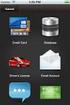 ipod touch Käyttöopas ios 5.1 -ohjelmistolle Sisältö 9 Luku 1: ipod touch yhdellä silmäyksellä 9 ipod touchin yleiskuva 10 Lisävarusteet 10 Painikkeet 11 Tilakuvakkeet 13 Luku 2: Alkuun pääseminen 13 Käyttöoppaan
ipod touch Käyttöopas ios 5.1 -ohjelmistolle Sisältö 9 Luku 1: ipod touch yhdellä silmäyksellä 9 ipod touchin yleiskuva 10 Lisävarusteet 10 Painikkeet 11 Tilakuvakkeet 13 Luku 2: Alkuun pääseminen 13 Käyttöoppaan
Apple iphone 4 puhelimen käyttöönotto:
 Apple iphone 4 puhelimen käyttöönotto: Ennen vanhan puhelimesi käytöstä poistoa, pidäthän huolen, että olet synkronisoinut yhteystietosi Exchange palvelimelle! iphone 4 yhdellä silmäyksellä Purettuasi
Apple iphone 4 puhelimen käyttöönotto: Ennen vanhan puhelimesi käytöstä poistoa, pidäthän huolen, että olet synkronisoinut yhteystietosi Exchange palvelimelle! iphone 4 yhdellä silmäyksellä Purettuasi
Käyttöoppaasi. APPLE IPOD TOUCH http://fi.yourpdfguides.com/dref/4680172
 Voit lukea suosituksia käyttäjän oppaista, teknisistä ohjeista tai asennusohjeista tuotteelle. Löydät kysymyksiisi vastaukset käyttöoppaasta ( tiedot, ohjearvot, turvallisuusohjeet, koko, lisävarusteet
Voit lukea suosituksia käyttäjän oppaista, teknisistä ohjeista tai asennusohjeista tuotteelle. Löydät kysymyksiisi vastaukset käyttöoppaasta ( tiedot, ohjearvot, turvallisuusohjeet, koko, lisävarusteet
iphone Käyttöopas ios 6.1 -ohjelmistolle
 iphone Käyttöopas ios 6.1 -ohjelmistolle Sisältö 7 Luku 1: iphone yhdellä silmäyksellä 7 iphone 5:n yleiskatsaus 7 Lisävarusteet 8 Painikkeet 10 Tilakuvakkeet 12 Luku 2: Alkuun pääseminen 12 Mitä tarvitaan
iphone Käyttöopas ios 6.1 -ohjelmistolle Sisältö 7 Luku 1: iphone yhdellä silmäyksellä 7 iphone 5:n yleiskatsaus 7 Lisävarusteet 8 Painikkeet 10 Tilakuvakkeet 12 Luku 2: Alkuun pääseminen 12 Mitä tarvitaan
Käyttöoppaasi. APPLE IPAD http://fi.yourpdfguides.com/dref/4249272
 Voit lukea suosituksia käyttäjän oppaista, teknisistä ohjeista tai asennusohjeista tuotteelle. Löydät kysymyksiisi vastaukset käyttöoppaasta ( tiedot, ohjearvot, turvallisuusohjeet, koko, lisävarusteet
Voit lukea suosituksia käyttäjän oppaista, teknisistä ohjeista tai asennusohjeista tuotteelle. Löydät kysymyksiisi vastaukset käyttöoppaasta ( tiedot, ohjearvot, turvallisuusohjeet, koko, lisävarusteet
Käyttöoppaasi. APPLE IPAD http://fi.yourpdfguides.com/dref/4680051
 Voit lukea suosituksia käyttäjän oppaista, teknisistä ohjeista tai asennusohjeista tuotteelle. Löydät kysymyksiisi vastaukset käyttöoppaasta ( tiedot, ohjearvot, turvallisuusohjeet, koko, lisävarusteet
Voit lukea suosituksia käyttäjän oppaista, teknisistä ohjeista tai asennusohjeista tuotteelle. Löydät kysymyksiisi vastaukset käyttöoppaasta ( tiedot, ohjearvot, turvallisuusohjeet, koko, lisävarusteet
Ohje. ipadia käytetään sormella napauttamalla, kaksoisnapsauttamalla, pyyhkäisemällä ja nipistämällä kosketusnäytön
 ipadin käyttö 1. Käynnistä ipad oikeassa yläreunassa olevasta painikkeesta. 2. Valitse alareunasta nuoli Avaa. Vedä sormella nuolesta eteenpäin palkin verran eli pyyhkäise. Tietoturva Käyttöön tarvitaan
ipadin käyttö 1. Käynnistä ipad oikeassa yläreunassa olevasta painikkeesta. 2. Valitse alareunasta nuoli Avaa. Vedä sormella nuolesta eteenpäin palkin verran eli pyyhkäise. Tietoturva Käyttöön tarvitaan
ipad Käyttöopas ios 6.1 -ohjelmistolle
 ipad Käyttöopas ios 6.1 -ohjelmistolle Sisältö 7 Luku 1: ipad yhdellä silmäyksellä 7 ipadin yleiskatsaus 8 Lisävarusteet 9 Painikkeet 11 SIM-kortin alusta 12 Tilakuvakkeet 13 Luku 2: Alkuun pääseminen
ipad Käyttöopas ios 6.1 -ohjelmistolle Sisältö 7 Luku 1: ipad yhdellä silmäyksellä 7 ipadin yleiskatsaus 8 Lisävarusteet 9 Painikkeet 11 SIM-kortin alusta 12 Tilakuvakkeet 13 Luku 2: Alkuun pääseminen
ipad Käyttöopas ios 5.1 -ohjelmistolle
 ipad Käyttöopas ios 5.1 -ohjelmistolle Sisältö 9 Luku 1: Yleiskatsaus 9 Yleiskuva 10 Painikkeet 12 Mikro-SIM-kortin alusta 12 Koti-valikko 15 Multi-Touch-näytön käyttäminen 18 Luku 2: Alkuun pääseminen
ipad Käyttöopas ios 5.1 -ohjelmistolle Sisältö 9 Luku 1: Yleiskatsaus 9 Yleiskuva 10 Painikkeet 12 Mikro-SIM-kortin alusta 12 Koti-valikko 15 Multi-Touch-näytön käyttäminen 18 Luku 2: Alkuun pääseminen
Käyttöoppaasi. APPLE IPHONE
 Voit lukea suosituksia käyttäjän oppaista, teknisistä ohjeista tai asennusohjeista tuotteelle. Löydät kysymyksiisi vastaukset käyttöoppaasta ( tiedot, ohjearvot, turvallisuusohjeet, koko, lisävarusteet
Voit lukea suosituksia käyttäjän oppaista, teknisistä ohjeista tai asennusohjeista tuotteelle. Löydät kysymyksiisi vastaukset käyttöoppaasta ( tiedot, ohjearvot, turvallisuusohjeet, koko, lisävarusteet
ipod touch Käyttöopas ios 4.3 ohjelmistolle
 ipod touch Käyttöopas ios 4.3 ohjelmistolle Sisältö 9 Luku 1: ipod touchin yleiskatsaus 9 ipod touch yhdellä silmäyksellä 10 Painikkeet 12 ipod touchin ohjelmat 15 Tilasymbolit 17 Luku 2: Alkuun pääseminen
ipod touch Käyttöopas ios 4.3 ohjelmistolle Sisältö 9 Luku 1: ipod touchin yleiskatsaus 9 ipod touch yhdellä silmäyksellä 10 Painikkeet 12 ipod touchin ohjelmat 15 Tilasymbolit 17 Luku 2: Alkuun pääseminen
iphone Käyttöopas ios 4.2- ja ios 4.3 -ohjelmistoille
 iphone Käyttöopas ios 4.2- ja ios 4.3 -ohjelmistoille Sisältö 9 Luku 1: iphonen yleiskatsaus 9 Tietoja tästä oppaasta 9 iphone yhdellä silmäyksellä 11 Painikkeet 14 iphonen ohjelmat 17 Tilasymbolit 20
iphone Käyttöopas ios 4.2- ja ios 4.3 -ohjelmistoille Sisältö 9 Luku 1: iphonen yleiskatsaus 9 Tietoja tästä oppaasta 9 iphone yhdellä silmäyksellä 11 Painikkeet 14 iphonen ohjelmat 17 Tilasymbolit 20
ipad maahanmuuttajien ohjauksessa Laitteen käyttöönotto Kotomaatti 2016
 ipad maahanmuuttajien ohjauksessa Laitteen käyttöönotto Kotomaatti 2016 Sisältö hyperlinkkeinä Miten ipad avataan ja suljetaan? Miten sovellukset avataan ja suljetaan? Kuinka luodaan kansio? Kuinka käytän
ipad maahanmuuttajien ohjauksessa Laitteen käyttöönotto Kotomaatti 2016 Sisältö hyperlinkkeinä Miten ipad avataan ja suljetaan? Miten sovellukset avataan ja suljetaan? Kuinka luodaan kansio? Kuinka käytän
ipad Käyttöopas ios 7,1 -ohjelmistolle
 ipad Käyttöopas ios 7,1 -ohjelmistolle Sisältö 7 Luku 1: ipad yhdellä silmäyksellä 7 ipadin yleiskatsaus 8 Lisävarusteet 9 Multi-Touch-näyttö 9 Nukkumispainike 10 Koti-painike 10 Äänenvoimakkuuspainikkeet
ipad Käyttöopas ios 7,1 -ohjelmistolle Sisältö 7 Luku 1: ipad yhdellä silmäyksellä 7 ipadin yleiskatsaus 8 Lisävarusteet 9 Multi-Touch-näyttö 9 Nukkumispainike 10 Koti-painike 10 Äänenvoimakkuuspainikkeet
020 7766 085 Palvelemme arkisin klo. 08:00-17:00
 020 7766 085 Palvelemme arkisin klo. 08:00-17:00 Windows Phone 8 Nokia Lumia käyttöönotto Sisällysluettelo Uuden puhelimen perusasetukset... 2 ENSI KÄYNNISTYS... 2 MICROSOFT-TILIN LUOMINEN... 3 KIRJAUTUMINEN
020 7766 085 Palvelemme arkisin klo. 08:00-17:00 Windows Phone 8 Nokia Lumia käyttöönotto Sisällysluettelo Uuden puhelimen perusasetukset... 2 ENSI KÄYNNISTYS... 2 MICROSOFT-TILIN LUOMINEN... 3 KIRJAUTUMINEN
iphone Käyttöopas iphone OS 3.1 ohjelmistolle
 iphone Käyttöopas iphone OS 3.1 ohjelmistolle Sisältö 9 Luku 1: Alkuun pääseminen 9 Käyttöoppaan katsominen iphonessa 9 Mitä tarvitaan 10 iphonen aktivointi 10 SIM-kortin asentaminen 11 iphonen rekisteröinti
iphone Käyttöopas iphone OS 3.1 ohjelmistolle Sisältö 9 Luku 1: Alkuun pääseminen 9 Käyttöoppaan katsominen iphonessa 9 Mitä tarvitaan 10 iphonen aktivointi 10 SIM-kortin asentaminen 11 iphonen rekisteröinti
Käyttöoppaasi. APPLE IPOD TOUCH http://fi.yourpdfguides.com/dref/3677505
 Voit lukea suosituksia käyttäjän oppaista, teknisistä ohjeista tai asennusohjeista tuotteelle. Löydät kysymyksiisi vastaukset käyttöoppaasta ( tiedot, ohjearvot, turvallisuusohjeet, koko, lisävarusteet
Voit lukea suosituksia käyttäjän oppaista, teknisistä ohjeista tai asennusohjeista tuotteelle. Löydät kysymyksiisi vastaukset käyttöoppaasta ( tiedot, ohjearvot, turvallisuusohjeet, koko, lisävarusteet
iphone Käyttöopas ios 7.1 -ohjelmistolle
 iphone Käyttöopas ios 7.1 -ohjelmistolle Sisältö 8 Luku 1: iphone yhdellä silmäyksellä 8 iphonen yleiskatsaus 9 Lisävarusteet 10 Multi-Touch-näyttö 10 Painikkeet 12 Tilakuvakkeet 14 Luku 2: Alkuun pääseminen
iphone Käyttöopas ios 7.1 -ohjelmistolle Sisältö 8 Luku 1: iphone yhdellä silmäyksellä 8 iphonen yleiskatsaus 9 Lisävarusteet 10 Multi-Touch-näyttö 10 Painikkeet 12 Tilakuvakkeet 14 Luku 2: Alkuun pääseminen
Googlen palvelut synkronoinnin apuna. Kampin palvelukeskus Jukka Hanhinen, Urho Karjalainen, Rene Tigerstedt, Pirjo Salo
 Googlen palvelut synkronoinnin apuna Kampin palvelukeskus 31.01.2018 Jukka Hanhinen, Urho Karjalainen, Rene Tigerstedt, Pirjo Salo Google-tili Jos käytät Gmail-sähköpostia niin sinulla on Google-tili (nn.nn@gmail.com)
Googlen palvelut synkronoinnin apuna Kampin palvelukeskus 31.01.2018 Jukka Hanhinen, Urho Karjalainen, Rene Tigerstedt, Pirjo Salo Google-tili Jos käytät Gmail-sähköpostia niin sinulla on Google-tili (nn.nn@gmail.com)
BackBeat FIT sarja. Käyttöopas
 BackBeat FIT 2100 -sarja Käyttöopas Sisällysluettelo Kuulokkeen osat 3 Käytä turvallisesti! 3 Pariliitos 4 Pariliitoksen muodostaminen 4 Pariliitostila 4 Päähän sovittaminen ja lataaminen 5 Säätäminen
BackBeat FIT 2100 -sarja Käyttöopas Sisällysluettelo Kuulokkeen osat 3 Käytä turvallisesti! 3 Pariliitos 4 Pariliitoksen muodostaminen 4 Pariliitostila 4 Päähän sovittaminen ja lataaminen 5 Säätäminen
ipod touch Käyttöopas iphone OS 3.1 ohjelmistolle
 ipod touch Käyttöopas iphone OS 3.1 ohjelmistolle Sisältö 7 Luku 1: Alkuun pääseminen 7 Käyttöoppaan katsominen ipod touchissa 7 Mitä tarvitaan 8 ipod touchin rekisteröinti 8 ipod touchin käyttöönotto
ipod touch Käyttöopas iphone OS 3.1 ohjelmistolle Sisältö 7 Luku 1: Alkuun pääseminen 7 Käyttöoppaan katsominen ipod touchissa 7 Mitä tarvitaan 8 ipod touchin rekisteröinti 8 ipod touchin käyttöönotto
"PLEXTALK Pocket" -verkkosoittimen pikaopas
 "PLEXTALK Pocket" -verkkosoittimen pikaopas PLEXTALK Pocketin asetukset 1. Käännä PLEXTALK Pocket ympäri. Varmista, että kaksi pientä uloketta ovat ylhäällä. Paina PLEXTALK Pocketin pohjassa olevaa suorakulmaista
"PLEXTALK Pocket" -verkkosoittimen pikaopas PLEXTALK Pocketin asetukset 1. Käännä PLEXTALK Pocket ympäri. Varmista, että kaksi pientä uloketta ovat ylhäällä. Paina PLEXTALK Pocketin pohjassa olevaa suorakulmaista
Welcome to the World of PlayStation Pika-aloitusopas
 Welcome to the World of PlayStation Pika-aloitusopas Suomi PCH-2016 7025574 PlayStation Vita-järjestelmän käyttäminen ensimmäistä kertaa Paina viisi sekuntia Kytke virta PS Vita -järjestelmään. Kun kytket
Welcome to the World of PlayStation Pika-aloitusopas Suomi PCH-2016 7025574 PlayStation Vita-järjestelmän käyttäminen ensimmäistä kertaa Paina viisi sekuntia Kytke virta PS Vita -järjestelmään. Kun kytket
VIP Softphone. Opas asennukseen ja tärkeimpien toimintojen käyttöön
 VIP Softphone Opas asennukseen ja tärkeimpien toimintojen käyttöön TSP-3719_1-1305 sennus Seuraavassa saat yksinkertaiset ohjeet VIP Softphonen asentamiseksi tietokoneellesi. lla olevat yksinkertaiset
VIP Softphone Opas asennukseen ja tärkeimpien toimintojen käyttöön TSP-3719_1-1305 sennus Seuraavassa saat yksinkertaiset ohjeet VIP Softphonen asentamiseksi tietokoneellesi. lla olevat yksinkertaiset
Skype for Business ohjelman asennus- ja käyttöohje Sisällys
 Skype for Business ohjelman asennus- ja käyttöohje Sisällys Kirjautuminen Office 365 -palveluun... 2 Skype for Business ohjelman asentaminen... 3 Yhteyshenkilöiden lisääminen Skype for Business ohjelmassa...
Skype for Business ohjelman asennus- ja käyttöohje Sisällys Kirjautuminen Office 365 -palveluun... 2 Skype for Business ohjelman asentaminen... 3 Yhteyshenkilöiden lisääminen Skype for Business ohjelmassa...
 1.1 1.2 2.1 2.2 2.3 3.1 3.2 PUHELIMESI ESITTELY Opi puhelimesi painikkeista, näytöstä ja sen kuvakkeista. Puhelimen näppäimet Puhelimen etupuolta katsoessasi näet seuraavat elementit: (Katso 1.1 Sivu 3)
1.1 1.2 2.1 2.2 2.3 3.1 3.2 PUHELIMESI ESITTELY Opi puhelimesi painikkeista, näytöstä ja sen kuvakkeista. Puhelimen näppäimet Puhelimen etupuolta katsoessasi näet seuraavat elementit: (Katso 1.1 Sivu 3)
ipod touch Käyttöopas
 ipod touch Käyttöopas Sisältö 5 Luku 1: Alkuun pääseminen 5 Mitä tarvitaan 5 ipod touchn rekisteröinti 6 Synkronoiminen itunesin kanssa 10 Sähköposti-, yhteystieto- ja kalenteritunnukset 12 Määrittelyprofiilien
ipod touch Käyttöopas Sisältö 5 Luku 1: Alkuun pääseminen 5 Mitä tarvitaan 5 ipod touchn rekisteröinti 6 Synkronoiminen itunesin kanssa 10 Sähköposti-, yhteystieto- ja kalenteritunnukset 12 Määrittelyprofiilien
Android. Sähköpostin määritys. Tässä oppaassa kuvataan uuden sähköpostitilin käyttöönotto Android 4.0.3 Ice Cream Sandwichissä.
 Y K S I K Ä Ä N A S I A K A S E I O L E M E I L L E LI I A N P I E NI TAI M I K Ä Ä N H A A S T E LI I A N S U U R I. Android Sähköpostin määritys Määrittämällä sähköpostitilisi Android-laitteeseesi, voit
Y K S I K Ä Ä N A S I A K A S E I O L E M E I L L E LI I A N P I E NI TAI M I K Ä Ä N H A A S T E LI I A N S U U R I. Android Sähköpostin määritys Määrittämällä sähköpostitilisi Android-laitteeseesi, voit
ipod touch Käyttöopas iphone OS 3.0 ohjelmistolle
 ipod touch Käyttöopas iphone OS 3.0 ohjelmistolle Sisältö 7 Luku 1: Alkuun pääseminen 7 ipod touchille optimoitu käyttöopas 7 Mitä tarvitaan 8 ipod touchin rekisteröinti 8 Synkronoiminen 12 Sähköposti-,
ipod touch Käyttöopas iphone OS 3.0 ohjelmistolle Sisältö 7 Luku 1: Alkuun pääseminen 7 ipod touchille optimoitu käyttöopas 7 Mitä tarvitaan 8 ipod touchin rekisteröinti 8 Synkronoiminen 12 Sähköposti-,
Eye Pal Solo. Käyttöohje
 Eye Pal Solo Käyttöohje 1 Eye Pal Solon käyttöönotto Eye Pal Solon pakkauksessa tulee kolme osaa: 1. Peruslaite, joka toimii varsinaisena lukijana ja jonka etureunassa on laitteen ohjainpainikkeet. 2.
Eye Pal Solo Käyttöohje 1 Eye Pal Solon käyttöönotto Eye Pal Solon pakkauksessa tulee kolme osaa: 1. Peruslaite, joka toimii varsinaisena lukijana ja jonka etureunassa on laitteen ohjainpainikkeet. 2.
Brother ScanViewerin opas ios- / OS X -järjestelmille
 Brother ScanViewerin opas ios- / OS X -järjestelmille Versio 0 FIN Kuvakkeiden selitykset Tässä käyttöoppaassa käytetään seuraavaa vinkkimerkintää: VINKKI Vinkit kertovat, miten eri tilanteissa voi toimia
Brother ScanViewerin opas ios- / OS X -järjestelmille Versio 0 FIN Kuvakkeiden selitykset Tässä käyttöoppaassa käytetään seuraavaa vinkkimerkintää: VINKKI Vinkit kertovat, miten eri tilanteissa voi toimia
Rekisteröi tuote ja hae tukitietoja osoitteessa CD250 CD255 SE250 SE255. Pikaopas. Kytke. Asenna. Nauti
 Rekisteröi tuote ja hae tukitietoja osoitteessa www.philips.com/welcome CD250 CD255 SE250 SE255 Pikaopas 1 Kytke 2 Asenna 3 Nauti Mitä laatikko sisältää? Tukiasema TAI Luuri Akkutilan kansi Tukiasema ja
Rekisteröi tuote ja hae tukitietoja osoitteessa www.philips.com/welcome CD250 CD255 SE250 SE255 Pikaopas 1 Kytke 2 Asenna 3 Nauti Mitä laatikko sisältää? Tukiasema TAI Luuri Akkutilan kansi Tukiasema ja
Käyttöoppaasi. APPLE IPHONE http://fi.yourpdfguides.com/dref/3677420
 Voit lukea suosituksia käyttäjän oppaista, teknisistä ohjeista tai asennusohjeista tuotteelle. Löydät kysymyksiisi vastaukset käyttöoppaasta ( tiedot, ohjearvot, turvallisuusohjeet, koko, lisävarusteet
Voit lukea suosituksia käyttäjän oppaista, teknisistä ohjeista tai asennusohjeista tuotteelle. Löydät kysymyksiisi vastaukset käyttöoppaasta ( tiedot, ohjearvot, turvallisuusohjeet, koko, lisävarusteet
iphone Käyttöopas ios 8.1 -ohjelmistolle
 iphone Käyttöopas ios 8.1 -ohjelmistolle Sisältö 8 Luku 1: iphone yhdellä silmäyksellä 8 iphonen yleiskatsaus 9 Lisävarusteet 10 Multi-Touch-näyttö 10 Painikkeet 12 Tilakuvakkeet 13 SIM-kortti 15 Luku
iphone Käyttöopas ios 8.1 -ohjelmistolle Sisältö 8 Luku 1: iphone yhdellä silmäyksellä 8 iphonen yleiskatsaus 9 Lisävarusteet 10 Multi-Touch-näyttö 10 Painikkeet 12 Tilakuvakkeet 13 SIM-kortti 15 Luku
SoundGate. Bernafon SoundGate. Näppäinlukko. Äänenvoimakkuuden ja ohjelman vaihtaminen. Puhelu. Musiikki/audio-painike. Bluetooth -painike
 Bernafon SoundGate SoundGate PIKAOHJE Näppäinlukko Äänenvoimakkuuden ja ohjelman vaihtaminen Puhelu Musiikki/audio-painike Bluetooth -painike Akun merkkivalo Tämä ohje on vain lyhyt tiivistelmä. Tärkeä
Bernafon SoundGate SoundGate PIKAOHJE Näppäinlukko Äänenvoimakkuuden ja ohjelman vaihtaminen Puhelu Musiikki/audio-painike Bluetooth -painike Akun merkkivalo Tämä ohje on vain lyhyt tiivistelmä. Tärkeä
VIP Mobile Android. Opas asennukseen ja tärkeimpien toimintojen käyttöön
 VIP Mobile ndroid Opas asennukseen ja tärkeimpien toimintojen käyttöön TSP-3719_1-1305 sennus Seuraavassa saat yksinkertaiset ohjeet VIP-sovelluksen asentamiseksi puhelimeesi. lla olevat vaiheet tarvitsee
VIP Mobile ndroid Opas asennukseen ja tärkeimpien toimintojen käyttöön TSP-3719_1-1305 sennus Seuraavassa saat yksinkertaiset ohjeet VIP-sovelluksen asentamiseksi puhelimeesi. lla olevat vaiheet tarvitsee
VIP Mobile Windows Phone. Opas asennukseen ja tärkeimpien toimintojen käyttöön
 VIP Mobile Windows Phone Opas asennukseen ja tärkeimpien toimintojen käyttöön TSP-3719_1-1305 sennus Seuraavassa saat yksinkertaiset ohjeet VIP-sovelluksen asentamiseksi puhelimeesi. lla olevat vaiheet
VIP Mobile Windows Phone Opas asennukseen ja tärkeimpien toimintojen käyttöön TSP-3719_1-1305 sennus Seuraavassa saat yksinkertaiset ohjeet VIP-sovelluksen asentamiseksi puhelimeesi. lla olevat vaiheet
Verkkoliittymän ohje. F-Secure Online Backup Service for Consumers 2.1
 Verkkoliittymän ohje F-Secure Online Backup Service for Consumers 2.1 F-Secure Online Backup Service for Consumers -verkkoliittymän ohje... 2 Johdanto... 2 Mikä F-Secure Online Backup Service for Consumers
Verkkoliittymän ohje F-Secure Online Backup Service for Consumers 2.1 F-Secure Online Backup Service for Consumers -verkkoliittymän ohje... 2 Johdanto... 2 Mikä F-Secure Online Backup Service for Consumers
Verkkoposti selkokielellä
 Petri Ilmonen Verkkoposti selkokielellä Tekijä ja Oppimateriaalikeskus Opike, FAIDD, 2009 Selkokielinen käsikirjoitus: Petri Ilmonen Selkokielen tarkistus: Ari Sainio Kustannustoimitus: Petri Ilmonen Kansikuva
Petri Ilmonen Verkkoposti selkokielellä Tekijä ja Oppimateriaalikeskus Opike, FAIDD, 2009 Selkokielinen käsikirjoitus: Petri Ilmonen Selkokielen tarkistus: Ari Sainio Kustannustoimitus: Petri Ilmonen Kansikuva
BackBeat FIT sarja. Käyttöopas
 BackBeat FIT 3100 -sarja Käyttöopas Sisällysluettelo Toimintojen hallinta 3 Virta, pariliitos ja lataaminen 4 Kotelon virran kytkeminen 4 Pariliitoksen muodostaminen ensimmäistä kertaa 4 Pariliitostila
BackBeat FIT 3100 -sarja Käyttöopas Sisällysluettelo Toimintojen hallinta 3 Virta, pariliitos ja lataaminen 4 Kotelon virran kytkeminen 4 Pariliitoksen muodostaminen ensimmäistä kertaa 4 Pariliitostila
Skype for Business ohjelman asennus- ja käyttöohje Sisällys
 Skype for Business ohjelman asennus- ja käyttöohje Sisällys Kirjautuminen Office 365 -palveluun... 2 Skype for Business ohjelman asentaminen... 3 Yhteyshenkilöiden lisääminen Skype for Business ohjelmassa...
Skype for Business ohjelman asennus- ja käyttöohje Sisällys Kirjautuminen Office 365 -palveluun... 2 Skype for Business ohjelman asentaminen... 3 Yhteyshenkilöiden lisääminen Skype for Business ohjelmassa...
Käytön aloittaminen NSZ-GS7. Verkkomediasoitin. Näyttökuvia, toimintoja ja teknisiä ominaisuuksia voidaan muuttua ilman erillistä ilmoitusta.
 Käytön aloittaminen FI Verkkomediasoitin NSZ-GS7 Näyttökuvia, toimintoja ja teknisiä ominaisuuksia voidaan muuttua ilman erillistä ilmoitusta. Käytön aloittaminen: ON/STANDBY Kytkee tai katkaisee soittimen
Käytön aloittaminen FI Verkkomediasoitin NSZ-GS7 Näyttökuvia, toimintoja ja teknisiä ominaisuuksia voidaan muuttua ilman erillistä ilmoitusta. Käytön aloittaminen: ON/STANDBY Kytkee tai katkaisee soittimen
Käyttöohje Nokia Musiikki
 Käyttöohje Nokia Musiikki 1.0. painos FI Aloita Nokia Musiikki -sovelluksen käyttö Nokia Musiikki -palvelussa voit tutustua uusiin kappaleisiin ja kuunnella vanhoja suosikkejasi. Voit ladata Nokia Musiikki
Käyttöohje Nokia Musiikki 1.0. painos FI Aloita Nokia Musiikki -sovelluksen käyttö Nokia Musiikki -palvelussa voit tutustua uusiin kappaleisiin ja kuunnella vanhoja suosikkejasi. Voit ladata Nokia Musiikki
ipad Käyttöopas ios 8.1 -ohjelmistolle (helmikuu 2015)
 ipad Käyttöopas ios 8.1 -ohjelmistolle (helmikuu 2015) Sisältö 8 Luku 1: ipad yhdellä silmäyksellä 8 ipadin yleiskatsaus 9 Lisävarusteet 10 Multi-Touch-näyttö 10 Nukkumispainike 11 Koti-painike 11 Äänenvoimakkuuspainikkeet
ipad Käyttöopas ios 8.1 -ohjelmistolle (helmikuu 2015) Sisältö 8 Luku 1: ipad yhdellä silmäyksellä 8 ipadin yleiskatsaus 9 Lisävarusteet 10 Multi-Touch-näyttö 10 Nukkumispainike 11 Koti-painike 11 Äänenvoimakkuuspainikkeet
Windows Phone. Sähköpostin määritys. Tässä oppaassa kuvataan uuden sähköpostitilin käyttöönotto Windows Phone 8 -puhelimessa.
 Y K S I K Ä Ä N A S I A K A S E I O L E M E I L L E LI I A N P I E NI TAI M I K Ä Ä N H A A S T E LI I A N S U U R I. Windows Phone Sähköpostin määritys Määrittämällä sähköpostitilisi Windows-puhelimeesi,
Y K S I K Ä Ä N A S I A K A S E I O L E M E I L L E LI I A N P I E NI TAI M I K Ä Ä N H A A S T E LI I A N S U U R I. Windows Phone Sähköpostin määritys Määrittämällä sähköpostitilisi Windows-puhelimeesi,
Pilvipalvelut Minne olemme menossa?
 Pilvipalvelut Minne olemme menossa? ESATKYn Pilvi 2011 seminaari 25.10.2011 Lappeenranta Jari Harju jari.harju@doaudit.fi GSM: 040 566 8833 1 Erilaisia pilviä 2 Pilvipalvelut Minne olemme menossa? ei-microsoft
Pilvipalvelut Minne olemme menossa? ESATKYn Pilvi 2011 seminaari 25.10.2011 Lappeenranta Jari Harju jari.harju@doaudit.fi GSM: 040 566 8833 1 Erilaisia pilviä 2 Pilvipalvelut Minne olemme menossa? ei-microsoft
Doro Secure 580IUP. Käyttöopas. Suomi
 Doro Secure 580IUP Käyttöopas Suomi 3 2 1 4 5 6 7 8 9 14 13 12 11 10 15 16 Huomaa! Kaikki kuvat ovat vain viitteellisiä, eivätkä ne välttämättä täysin vastaa todellista tuotetta. Suomi 1. Virta päälle/pois
Doro Secure 580IUP Käyttöopas Suomi 3 2 1 4 5 6 7 8 9 14 13 12 11 10 15 16 Huomaa! Kaikki kuvat ovat vain viitteellisiä, eivätkä ne välttämättä täysin vastaa todellista tuotetta. Suomi 1. Virta päälle/pois
ipad Käyttöopas ios 8.1 -ohjelmistolle
 ipad Käyttöopas ios 8.1 -ohjelmistolle Sisältö 8 Luku 1: ipad yhdellä silmäyksellä 8 ipadin yleiskatsaus 9 Lisävarusteet 10 Multi-Touch-näyttö 10 Nukkumispainike 11 Koti-painike 11 Äänenvoimakkuuspainikkeet
ipad Käyttöopas ios 8.1 -ohjelmistolle Sisältö 8 Luku 1: ipad yhdellä silmäyksellä 8 ipadin yleiskatsaus 9 Lisävarusteet 10 Multi-Touch-näyttö 10 Nukkumispainike 11 Koti-painike 11 Äänenvoimakkuuspainikkeet
KÄYTTÖOHJE Connect Control Light/Set Light/Set Kaksoisaika Mode Ajanotto Mode Control Mode Light/Set
 KÄYTTÖOHJE Kello käynnistyy lepotilasta painamalla mitä tahansa painiketta 2 sekunnin ajan. Pääset nyt asettamaan ajan järjestyksessä: kaupunki, DST( kesäaikaasetus), Tunnit, Minuutit, Sekuntit, Vuosi,
KÄYTTÖOHJE Kello käynnistyy lepotilasta painamalla mitä tahansa painiketta 2 sekunnin ajan. Pääset nyt asettamaan ajan järjestyksessä: kaupunki, DST( kesäaikaasetus), Tunnit, Minuutit, Sekuntit, Vuosi,
Motorola Phone Tools. Pikaopas
 Motorola Phone Tools Pikaopas Sisältö Vähimmäisvaatimukset... 2 Ennen asennusta Motorola Phone Tools... 3 Asentaminen Motorola Phone Tools... 4 Matkapuhelimen asennus ja määritys... 5 Online-rekisteröinti...
Motorola Phone Tools Pikaopas Sisältö Vähimmäisvaatimukset... 2 Ennen asennusta Motorola Phone Tools... 3 Asentaminen Motorola Phone Tools... 4 Matkapuhelimen asennus ja määritys... 5 Online-rekisteröinti...
Asentaminen Android-laitteeseen
 Asentaminen Android-laitteeseen Huomaa! Tarkempia tietoja ohjelmien asentamisesta saat tarvittaessa puhelimesi käyttöoppaasta. MyMMX mobile -sovelluksen asentaminen Android-laitteeseen: 1. Avaa laitteesi
Asentaminen Android-laitteeseen Huomaa! Tarkempia tietoja ohjelmien asentamisesta saat tarvittaessa puhelimesi käyttöoppaasta. MyMMX mobile -sovelluksen asentaminen Android-laitteeseen: 1. Avaa laitteesi
Käyttöohje HERE Drive
 Käyttöohje HERE Drive 1.0. painos FI HERE Drive HERE Drive ohjaa sinut haluamaasi paikkaan ääniopastettujen reittiohjeiden avulla. Voit löytää kotimaassasi tai -alueellasi perille tarkkojen reittiohjeiden
Käyttöohje HERE Drive 1.0. painos FI HERE Drive HERE Drive ohjaa sinut haluamaasi paikkaan ääniopastettujen reittiohjeiden avulla. Voit löytää kotimaassasi tai -alueellasi perille tarkkojen reittiohjeiden
Office 365:n käyttäminen Android-puhelimessa
 Office 365:n käyttäminen Android-puhelimessa Pikaopas Tarkista sähköposti Määritä Android-puhelin lähettämään ja vastaanottamaan Office 365-sähköpostia. Tarkista kalenteritiedot missä liikutkin Android-puhelimeen
Office 365:n käyttäminen Android-puhelimessa Pikaopas Tarkista sähköposti Määritä Android-puhelin lähettämään ja vastaanottamaan Office 365-sähköpostia. Tarkista kalenteritiedot missä liikutkin Android-puhelimeen
ipad Käyttöopas ios 4.3 ohjelmistolle
 ipad Käyttöopas ios 4.3 ohjelmistolle Sisältö 9 Luku 1: Yleiskatsaus 9 Yleiskuva 10 Painikkeet 12 Mikro-SIM-kortin alusta 13 Koti-valikko 18 Multi-Touch-näyttö 19 Näytön näppäimistö 25 Luku 2: Alkuun pääseminen
ipad Käyttöopas ios 4.3 ohjelmistolle Sisältö 9 Luku 1: Yleiskatsaus 9 Yleiskuva 10 Painikkeet 12 Mikro-SIM-kortin alusta 13 Koti-valikko 18 Multi-Touch-näyttö 19 Näytön näppäimistö 25 Luku 2: Alkuun pääseminen
Selkosanakirja sdfghjklöäzxcvbnmqwertyuiopåasdfghjklöäzxcvbnmq. Tietokoneet. wertyuiopåasdfghjklöäzxcvbnmqwertyuiopåasdfghjk 1.4.
 qwertyuiopåasdfghjklöäzxcvbnmqwertyuiopåasdfghj klöäzxcvbnmqwertyuiopåasdfghjklöäzxcvbnmqwerty uiopåasdfghjklöäzxcvbnmqwertyuiopåasdfghjklöäzxc vbnmqwertyuiopåasdfghjklöäzxcvbnmqwertyuiopåa Selkosanakirja
qwertyuiopåasdfghjklöäzxcvbnmqwertyuiopåasdfghj klöäzxcvbnmqwertyuiopåasdfghjklöäzxcvbnmqwerty uiopåasdfghjklöäzxcvbnmqwertyuiopåasdfghjklöäzxc vbnmqwertyuiopåasdfghjklöäzxcvbnmqwertyuiopåa Selkosanakirja
Ominaisuudet. Pakkauksen sisältö. Kuvaus
 Ominaisuudet Wi-Fi b/g/n 7" kosketusnäyttö. Tukee 3. osapuolen laitteita Nettikamera G-anturi Mediasoitin 3G (optional) Pakkauksen sisältö 1 taulutietokone 1 USB-johto 1 verkkolaite kuulokkeita Pikakäyttöopas
Ominaisuudet Wi-Fi b/g/n 7" kosketusnäyttö. Tukee 3. osapuolen laitteita Nettikamera G-anturi Mediasoitin 3G (optional) Pakkauksen sisältö 1 taulutietokone 1 USB-johto 1 verkkolaite kuulokkeita Pikakäyttöopas
Tervetuloa. Pikaopas. Asennus. Kytkeminen. Instalace
 Tervetuloa FI Pikaopas 1 2 3 Asennus Kytkeminen Instalace Mitä laatikko sisältää Luuri Tukiasema Tukiaseman verkkosovitin Puhelinjohto 2 AAA ladattavat akut Akkutilan kansi Käyttöopas Pika-aloitus opas
Tervetuloa FI Pikaopas 1 2 3 Asennus Kytkeminen Instalace Mitä laatikko sisältää Luuri Tukiasema Tukiaseman verkkosovitin Puhelinjohto 2 AAA ladattavat akut Akkutilan kansi Käyttöopas Pika-aloitus opas
Käyttöohje HERE Maps. 1.0. painos FI
 Käyttöohje HERE Maps 1.0. painos FI HERE Maps HERE Maps näyttää lähellä olevat kohteet ja opastaa sinut perille. Voit etsiä kaupunkeja, katuja ja palveluja löytää perille tarkkojen reittiohjeiden avulla
Käyttöohje HERE Maps 1.0. painos FI HERE Maps HERE Maps näyttää lähellä olevat kohteet ja opastaa sinut perille. Voit etsiä kaupunkeja, katuja ja palveluja löytää perille tarkkojen reittiohjeiden avulla
Doro Secure 580IP. Käyttöopas. Suomi
 Doro Secure 580IP Käyttöopas Huomaa! Kaikki kuvat ovat vain viitteellisiä, eivätkä ne välttämättä täysin vastaa todellista tuotetta. 1. Virta päälle/pois 2. Kuulokemikrofoniliitäntä 3. Laturin liitäntä
Doro Secure 580IP Käyttöopas Huomaa! Kaikki kuvat ovat vain viitteellisiä, eivätkä ne välttämättä täysin vastaa todellista tuotetta. 1. Virta päälle/pois 2. Kuulokemikrofoniliitäntä 3. Laturin liitäntä
HP Roar Plus -kaiutin. Muut ominaisuudet
 HP Roar Plus -kaiutin Muut ominaisuudet Copyright 2014 Hewlett-Packard Development Company, L.P. Microsoft, Windows ja Windows Vista ovat Microsoft-konsernin Yhdysvalloissa rekisteröimiä tavaramerkkejä.
HP Roar Plus -kaiutin Muut ominaisuudet Copyright 2014 Hewlett-Packard Development Company, L.P. Microsoft, Windows ja Windows Vista ovat Microsoft-konsernin Yhdysvalloissa rekisteröimiä tavaramerkkejä.
Puhelinnumeroiden lataaminen laitteesta tietokoneelle
 OHJE 1/9 Yleistä Saunalahti on lähettänyt asiakkaillemme uuden SIM kortin. Kaikki Saunalahden SIM kortit tulevat vaihtumaan jollakin aikajaksolla Saunalahden siirryttyä palveluoperaattorista virtuaalioperaattoriksi.
OHJE 1/9 Yleistä Saunalahti on lähettänyt asiakkaillemme uuden SIM kortin. Kaikki Saunalahden SIM kortit tulevat vaihtumaan jollakin aikajaksolla Saunalahden siirryttyä palveluoperaattorista virtuaalioperaattoriksi.
Novell Messenger 3.0.1 Mobile -aloitusopas
 Novell Messenger 3.0.1 Mobile -aloitusopas toukokuu 2015 Novell Messenger 3.0.1 ja uudemmat versiot ovat saatavilla tuetuille ios-, Android- BlackBerry-mobiililaitteille. Koska voit olla kirjautuneena
Novell Messenger 3.0.1 Mobile -aloitusopas toukokuu 2015 Novell Messenger 3.0.1 ja uudemmat versiot ovat saatavilla tuetuille ios-, Android- BlackBerry-mobiililaitteille. Koska voit olla kirjautuneena
ipod nano Käyttöopas
 ipod nano Käyttöopas Sisältö 5 Luku 1: ipod nano yhdellä silmäyksellä 5 ipod nanon yleiskatsaus 5 Lisävarusteet 6 Koti-valikko 7 Tilakuvakkeet 8 Luku 2: Alkuun pääseminen 8 ipod nanon käyttöönotto 10 Luku
ipod nano Käyttöopas Sisältö 5 Luku 1: ipod nano yhdellä silmäyksellä 5 ipod nanon yleiskatsaus 5 Lisävarusteet 6 Koti-valikko 7 Tilakuvakkeet 8 Luku 2: Alkuun pääseminen 8 ipod nanon käyttöönotto 10 Luku
Käyttöoppaasi. APPLE IPOD TOUCH
 Voit lukea suosituksia käyttäjän oppaista, teknisistä ohjeista tai asennusohjeista tuotteelle. Löydät kysymyksiisi vastaukset käyttöoppaasta ( tiedot, ohjearvot, turvallisuusohjeet, koko, lisävarusteet
Voit lukea suosituksia käyttäjän oppaista, teknisistä ohjeista tai asennusohjeista tuotteelle. Löydät kysymyksiisi vastaukset käyttöoppaasta ( tiedot, ohjearvot, turvallisuusohjeet, koko, lisävarusteet
ipod classic Käyttöopas
 ipod classic Käyttöopas 2 Sisältö Luku 1 4 ipod classicin perusasiat 5 ipod classic yhdellä silmäyksellä 5 ipod classicin säätimien käyttäminen 7 ipod classicin säätimien lukitseminen 8 ipod classicin
ipod classic Käyttöopas 2 Sisältö Luku 1 4 ipod classicin perusasiat 5 ipod classic yhdellä silmäyksellä 5 ipod classicin säätimien käyttäminen 7 ipod classicin säätimien lukitseminen 8 ipod classicin
Google-dokumentit. Opetusteknologiakeskus Mediamylly
 Google-dokumentit 1 2 3 Yleistä 1.1 Tilin luominen 4 1.2 Docs-päävalikkoon siirtyminen 7 Dokumentit-päävalikko 2.1 Kirjaudu Dokumentteihin 9 2.2 Lähetä tiedosto Google-dokumentteihin 11 2.3 Uuden asiakirjan
Google-dokumentit 1 2 3 Yleistä 1.1 Tilin luominen 4 1.2 Docs-päävalikkoon siirtyminen 7 Dokumentit-päävalikko 2.1 Kirjaudu Dokumentteihin 9 2.2 Lähetä tiedosto Google-dokumentteihin 11 2.3 Uuden asiakirjan
ALVin käyttöohjeet. Kuvaus, rajaus ja tallennus puhelimella ALVin -mobiilisovelluksen avulla dokumentit kuvataan, rajataan ja tallennetaan palveluun.
 ALVin käyttöohjeet Nämä käyttöohjeet sisältävät hyödyllisiä vinkkejä palvelun käyttöön. Ne kannattaa lukea ennen palvelun käyttöä. Jos kuitenkin kohtaat ongelmia etkä löydä niihin ratkaisua näistä käyttöohjeista
ALVin käyttöohjeet Nämä käyttöohjeet sisältävät hyödyllisiä vinkkejä palvelun käyttöön. Ne kannattaa lukea ennen palvelun käyttöä. Jos kuitenkin kohtaat ongelmia etkä löydä niihin ratkaisua näistä käyttöohjeista
Teams-ohjelman asennus- ja käyttöohje vertaisohjaajille
 Teams-ohjelman asennus- ja käyttöohje vertaisohjaajille Sisällys Kirjautuminen Office 365 -palveluun... 2 Teams-ohjelman asentaminen... 3 Kokousten järjestäminen ja omaan kokoukseen liittyminen... 5 Kokouskutsun
Teams-ohjelman asennus- ja käyttöohje vertaisohjaajille Sisällys Kirjautuminen Office 365 -palveluun... 2 Teams-ohjelman asentaminen... 3 Kokousten järjestäminen ja omaan kokoukseen liittyminen... 5 Kokouskutsun
Mobiilitulostus-/- skannausopas Brother iprint&scanille (ios)
 Mobiilitulostus-/- skannausopas Brother iprint&scanille (ios) Sisällysluettelo Ennen Brother-laitteen käyttöä... Kuvakkeiden selitykset... Tavaramerkit... Johdanto... Lataa Brother iprint&scan App Storesta...
Mobiilitulostus-/- skannausopas Brother iprint&scanille (ios) Sisällysluettelo Ennen Brother-laitteen käyttöä... Kuvakkeiden selitykset... Tavaramerkit... Johdanto... Lataa Brother iprint&scan App Storesta...
Pikaohjeita OneNote OPS:in käyttäjille
 OneNote OPS OHJE Pikaohjeita OneNote OPS:in käyttäjille Vinkki: Jos et löydä hakemaasi, voit painaa F1-painiketta, joka avaa OneNote-ohjeen, josta voit hakea hakusanoilla vastausta kysymyksiisi liittyen
OneNote OPS OHJE Pikaohjeita OneNote OPS:in käyttäjille Vinkki: Jos et löydä hakemaasi, voit painaa F1-painiketta, joka avaa OneNote-ohjeen, josta voit hakea hakusanoilla vastausta kysymyksiisi liittyen
JABRA MOVE WIRELESS. KäyttöOpas. jabra.com/movewireless
 KäyttöOpas jabra.com/movewireless 1. TERVETULOA...3 2. TOIMITUSSISÄLTÖ... 4 3. KUINKA KÄYTÄT...5 3.1 KORKEUDEN SÄÄTÖ 4. LATAAMINEN... 6 4.1 AKUN TILA 5. KUINKA KYTKET...7 5.1 BLUETOOTHIN LIITTÄMINEN UUTEEN
KäyttöOpas jabra.com/movewireless 1. TERVETULOA...3 2. TOIMITUSSISÄLTÖ... 4 3. KUINKA KÄYTÄT...5 3.1 KORKEUDEN SÄÄTÖ 4. LATAAMINEN... 6 4.1 AKUN TILA 5. KUINKA KYTKET...7 5.1 BLUETOOTHIN LIITTÄMINEN UUTEEN
Webmailin käyttöohje. Ohjeen sisältö. Sähköpostin peruskäyttö. Lomavastaajan asettaminen sähköpostiin. Sähköpostin salasanan vaihtaminen
 Webmailin käyttöohje https://mail.webhotelli.net sekä https://webmail.netsor.fi Ohjeen sisältö Sähköpostin peruskäyttö Lukeminen Lähettäminen Vastaaminen ja välittäminen Liitetiedoston lisääminen Lomavastaajan
Webmailin käyttöohje https://mail.webhotelli.net sekä https://webmail.netsor.fi Ohjeen sisältö Sähköpostin peruskäyttö Lukeminen Lähettäminen Vastaaminen ja välittäminen Liitetiedoston lisääminen Lomavastaajan
Manager. Doro Experience. ja Doro PhoneEasy 740. Suomi
 Doro Experience ja Doro PhoneEasy 740 Suomi Manager Esittely Doro Experience Manager -hallintaportaalia käytetään sovellusten asentamiseen ja käyttöön Doro Experience -laitteella käyttämällä mitä tahansa
Doro Experience ja Doro PhoneEasy 740 Suomi Manager Esittely Doro Experience Manager -hallintaportaalia käytetään sovellusten asentamiseen ja käyttöön Doro Experience -laitteella käyttämällä mitä tahansa
Plantronics DA80 Audio Processor. User Guide
 Plantronics DA80 Audio Processor User Guide Sisällysluettelo Tervetuloa 3 Virta 4 Plantronics Spokes -ohjelmisto 5 Sovelluksen asentaminen 5 Aloita ohjelmistot 5 Hub-sovelluksen välilehdet 5 Kuulokkeen
Plantronics DA80 Audio Processor User Guide Sisällysluettelo Tervetuloa 3 Virta 4 Plantronics Spokes -ohjelmisto 5 Sovelluksen asentaminen 5 Aloita ohjelmistot 5 Hub-sovelluksen välilehdet 5 Kuulokkeen
MP3 Manager Software for Sony Network Walkman
 MP3 Manager Software for Sony Network Walkman Käyttöohje WALKMAN on Sony Corporationin kuulokestereotuotteisiin liittyvä rekisteröity tavaramerkki. on Sony Corporationin tavaramerkki. NW- E55/75 2004 Sony
MP3 Manager Software for Sony Network Walkman Käyttöohje WALKMAN on Sony Corporationin kuulokestereotuotteisiin liittyvä rekisteröity tavaramerkki. on Sony Corporationin tavaramerkki. NW- E55/75 2004 Sony
Pakkauksen sisältö. Huomautus * Usean luurin pakkauksissa on enemmän luureja, latureita ja verkkolaitteita. ** Tukiasema
 Pikaopas SE888 Pakkauksen sisältö Tukiasema Huomautus * Usean luurin pakkauksissa on enemmän luureja, latureita ja verkkolaitteita. ** Joissakin maissa on liitettävä linjasovitin linjajohtoon ja sitten
Pikaopas SE888 Pakkauksen sisältö Tukiasema Huomautus * Usean luurin pakkauksissa on enemmän luureja, latureita ja verkkolaitteita. ** Joissakin maissa on liitettävä linjasovitin linjajohtoon ja sitten
Skype for Business ohje
 Skype for Business 2015 -ohje 7.12.2015 1 Kuvaus Skype for Business 2015 on pikaviestinohjelma ja videopuheluiden järjestämiseen suunniteltu ohjelma. Ohjelmalla voi järjestää isonkin kokouksen ja esittää
Skype for Business 2015 -ohje 7.12.2015 1 Kuvaus Skype for Business 2015 on pikaviestinohjelma ja videopuheluiden järjestämiseen suunniteltu ohjelma. Ohjelmalla voi järjestää isonkin kokouksen ja esittää
CMA SELAIN. Käyttöohje. Visuaalinen kommunikaation käyttö tietokoneella, älylaitteella ja selaimella
 CMA SELAIN Käyttöohje Visuaalinen kommunikaation käyttö tietokoneella, älylaitteella ja selaimella Tähän ohjeeseen on kerätty tiedot kokoukseen liittymisestä tietokoneella, selaimella tai Skype for Business
CMA SELAIN Käyttöohje Visuaalinen kommunikaation käyttö tietokoneella, älylaitteella ja selaimella Tähän ohjeeseen on kerätty tiedot kokoukseen liittymisestä tietokoneella, selaimella tai Skype for Business
Office 365:n käyttäminen Windows Phonessa
 Office 365:n käyttäminen Windows Phonessa Pikaopas Tarkista sähköposti Määritä Windows Phone lähettämään ja vastaanottamaan Office 365 -sähköpostia. Tarkista kalenteritiedot missä liikutkin Windows Phoneen
Office 365:n käyttäminen Windows Phonessa Pikaopas Tarkista sähköposti Määritä Windows Phone lähettämään ja vastaanottamaan Office 365 -sähköpostia. Tarkista kalenteritiedot missä liikutkin Windows Phoneen
Pikaopas Bookeen Cybook Muse -lukulaitteet
 Pikaopas Bookeen Cybook Muse -lukulaitteet Onnittelut lukulaitteen uudelle omistajalle E-kirjojen siirto lukulaitteelle WiFi-yhteyden yli Kädessäsi on varta vasten e-kirjojen lukemiseen suunniteltu laite,
Pikaopas Bookeen Cybook Muse -lukulaitteet Onnittelut lukulaitteen uudelle omistajalle E-kirjojen siirto lukulaitteelle WiFi-yhteyden yli Kädessäsi on varta vasten e-kirjojen lukemiseen suunniteltu laite,
ipod touch Käyttöopas
 ipod touch Käyttöopas Sisältö 5 Luku 1: Alkuun pääseminen 5 Mitä tarvitaan 5 ipod touch in rekisteröinti 6 Synkronoiminen itunesin kanssa 10 Sähköposti-, yhteystieto- ja kalenteritunnukset 12 Määrittelyprofiilien
ipod touch Käyttöopas Sisältö 5 Luku 1: Alkuun pääseminen 5 Mitä tarvitaan 5 ipod touch in rekisteröinti 6 Synkronoiminen itunesin kanssa 10 Sähköposti-, yhteystieto- ja kalenteritunnukset 12 Määrittelyprofiilien
Mirva Jääskeläinen Espoon kaupungin työväenopisto
 Mirva Jääskeläinen Espoon kaupungin työväenopisto Windows Phonet yleisesti Nokian Lumiat Vanhemmat WindowsPhone 7 Uudemmat WindowsPhone 8 Samsungin Windows Phone mallit HTC:n mallit www.windowsphone.com
Mirva Jääskeläinen Espoon kaupungin työväenopisto Windows Phonet yleisesti Nokian Lumiat Vanhemmat WindowsPhone 7 Uudemmat WindowsPhone 8 Samsungin Windows Phone mallit HTC:n mallit www.windowsphone.com
Office 365 palvelujen käyttöohje Sisällys
 Office 365 palvelujen käyttöohje Sisällys Sisäänkirjautuminen... 2 Office 365:n käyttöliittymä... 3 Salasanan vaihto... 5 Outlook-sähköpostin käyttö... 7 Outlook-kalenterin käyttö... 10 OneDriven käyttö...
Office 365 palvelujen käyttöohje Sisällys Sisäänkirjautuminen... 2 Office 365:n käyttöliittymä... 3 Salasanan vaihto... 5 Outlook-sähköpostin käyttö... 7 Outlook-kalenterin käyttö... 10 OneDriven käyttö...
Käyttöohje Nokia Musiikki
 Käyttöohje Nokia Musiikki 1.0. painos FI Nokia Musiikki Windows Phone -puhelimen Nokia Musiikki -palvelusta voit ladata kappaleita puhelimeesi ja yhteensopivaan tietokoneeseesi. Pyyhkäise alkunäytössä
Käyttöohje Nokia Musiikki 1.0. painos FI Nokia Musiikki Windows Phone -puhelimen Nokia Musiikki -palvelusta voit ladata kappaleita puhelimeesi ja yhteensopivaan tietokoneeseesi. Pyyhkäise alkunäytössä
Windows Phone 8 laitteiden käyttöönotto. Sisällysluettelo
 Windows Phone 8 laitteiden käyttöönotto Tämä ohjeistus on tehty Windows Phone käyttöjärjestelmän versiolle 8.0 ja on tarkoitettu seuraaville päätelaitteille: Nokia Lumia 820 Nokia Lumia 920 Nokia Lumia
Windows Phone 8 laitteiden käyttöönotto Tämä ohjeistus on tehty Windows Phone käyttöjärjestelmän versiolle 8.0 ja on tarkoitettu seuraaville päätelaitteille: Nokia Lumia 820 Nokia Lumia 920 Nokia Lumia
Calisto P240. USB-kuuloke KÄYTTÖOPAS
 Calisto P240 USB-kuuloke KÄYTTÖOPAS Tervetuloa Onnittelumme uuden Plantronics-tuotteen hankinnasta. Tämä opas sisältää Plantronics Calisto P240 -USB-kuulokkeen asennus- ja käyttöohjeet. Laitteen pikaoppaassa
Calisto P240 USB-kuuloke KÄYTTÖOPAS Tervetuloa Onnittelumme uuden Plantronics-tuotteen hankinnasta. Tämä opas sisältää Plantronics Calisto P240 -USB-kuulokkeen asennus- ja käyttöohjeet. Laitteen pikaoppaassa
KÄYTTÖOHJE DENVER MPG-4054 NR Mediasoitin
 KÄYTTÖOHJE DENVER MPG-4054 NR Mediasoitin Tämä MP4-videosoitin on varustettu täysillä multimediaominaisuuksilla. Laite sopii valokuvien katseluun, e-kirjojen lukemiseen, äänen tallentamiseen ja toistamiseen
KÄYTTÖOHJE DENVER MPG-4054 NR Mediasoitin Tämä MP4-videosoitin on varustettu täysillä multimediaominaisuuksilla. Laite sopii valokuvien katseluun, e-kirjojen lukemiseen, äänen tallentamiseen ja toistamiseen
Käyttöoppaasi. F-SECURE MOBILE SECURITY 6 FOR ANDROID http://fi.yourpdfguides.com/dref/2859496
 Voit lukea suosituksia käyttäjän oppaista, teknisistä ohjeista tai asennusohjeista tuotteelle F-SECURE MOBILE SECURITY 6 FOR ANDROID. Löydät kysymyksiisi vastaukset F-SECURE MOBILE SECURITY 6 FOR ANDROID
Voit lukea suosituksia käyttäjän oppaista, teknisistä ohjeista tai asennusohjeista tuotteelle F-SECURE MOBILE SECURITY 6 FOR ANDROID. Löydät kysymyksiisi vastaukset F-SECURE MOBILE SECURITY 6 FOR ANDROID
Profset Pro10 -käyttöopas
 Profset Pro10 -käyttöopas Onneksi olkoon! Olet hankkinut ammattitason matkapuhelinkuulokkeen huippuluokan taustamelun poistomikrofonilla. Pakkauksen sisältö Pakkaus sisältää Profset Pro10- kuulokkeen,
Profset Pro10 -käyttöopas Onneksi olkoon! Olet hankkinut ammattitason matkapuhelinkuulokkeen huippuluokan taustamelun poistomikrofonilla. Pakkauksen sisältö Pakkaus sisältää Profset Pro10- kuulokkeen,
Netsor Webmailin käyttöohje
 Netsor Webmailin käyttöohje https://mail.webhotelli.net sekä https://webmail.netsor.fi Ohjeen sisältö Sähköpostin peruskäyttö Lukeminen Lähettäminen Vastaaminen ja välittäminen Liitetiedoston lisääminen
Netsor Webmailin käyttöohje https://mail.webhotelli.net sekä https://webmail.netsor.fi Ohjeen sisältö Sähköpostin peruskäyttö Lukeminen Lähettäminen Vastaaminen ja välittäminen Liitetiedoston lisääminen
ipod nano Käyttöopas
 ipod nano Käyttöopas 2 Sisältö Johdanto 4 Tietoja ipod nanosta Luku 1 6 ipod nanon perusasiat 6 ipod nano yhdellä silmäyksellä 7 ipod nanon säätimien käyttäminen 11 ipod nanon valikoiden käyttäminen 13
ipod nano Käyttöopas 2 Sisältö Johdanto 4 Tietoja ipod nanosta Luku 1 6 ipod nanon perusasiat 6 ipod nano yhdellä silmäyksellä 7 ipod nanon säätimien käyttäminen 11 ipod nanon valikoiden käyttäminen 13
BackBeat FIT 350 -sarja. Käyttöopas
 BackBeat FIT 350 -sarja Käyttöopas Sisällysluettelo Kuulokkeen osat 3 Käytä turvallisesti! 3 Sovelluksen asentaminen 4 Pariliitos 5 Pariliitoksen muodostaminen 5 Pariliitostila 5 Lataaminen ja päähän sovittaminen
BackBeat FIT 350 -sarja Käyttöopas Sisällysluettelo Kuulokkeen osat 3 Käytä turvallisesti! 3 Sovelluksen asentaminen 4 Pariliitos 5 Pariliitoksen muodostaminen 5 Pariliitostila 5 Lataaminen ja päähän sovittaminen
Paikantavan turvapuhelimen käyttöohje
 Paikantavan turvapuhelimen käyttöohje Stella Turvapuhelin ja Hoiva Oy Tämä ohje kertoo miten paikantavaa turvapuhelinta käytetään Stella Turvapuhelin ja Hoiva Oy Mannerheimintie 164 00300 Helsinki Sisällysluettelo
Paikantavan turvapuhelimen käyttöohje Stella Turvapuhelin ja Hoiva Oy Tämä ohje kertoo miten paikantavaa turvapuhelinta käytetään Stella Turvapuhelin ja Hoiva Oy Mannerheimintie 164 00300 Helsinki Sisällysluettelo
Skype for Business pikaohje
 Skype for Business pikaohje Sisällys KOKOUSKUTSU... 2 ENNEN ENSIMMÄISEN KOKOUKSEN ALKUA... 4 LIITTYMINEN KOKOUKSEEN SKYPE FOR BUSINEKSELLA... 5 LIITTYMINEN KOKOUKSEEN SELAIMEN KAUTTA... 6 LIITTYMINEN KOKOUKSEEN
Skype for Business pikaohje Sisällys KOKOUSKUTSU... 2 ENNEN ENSIMMÄISEN KOKOUKSEN ALKUA... 4 LIITTYMINEN KOKOUKSEEN SKYPE FOR BUSINEKSELLA... 5 LIITTYMINEN KOKOUKSEEN SELAIMEN KAUTTA... 6 LIITTYMINEN KOKOUKSEEN
Käyttöoppaasi. APPLE IPOD NANO http://fi.yourpdfguides.com/dref/2359037
 Voit lukea suosituksia käyttäjän oppaista, teknisistä ohjeista tai asennusohjeista tuotteelle. Löydät kysymyksiisi vastaukset käyttöoppaasta ( tiedot, ohjearvot, turvallisuusohjeet, koko, lisävarusteet
Voit lukea suosituksia käyttäjän oppaista, teknisistä ohjeista tai asennusohjeista tuotteelle. Löydät kysymyksiisi vastaukset käyttöoppaasta ( tiedot, ohjearvot, turvallisuusohjeet, koko, lisävarusteet
2. Modeemi- ja ISDN-yhteyden käyttöönotto
 2. Modeemi- ja ISDN-yhteyden käyttöönotto Asenna ensin tietokoneeseesi modeemi tai ISDN-sovitin valmistajan ohjeiden mukaisesti. Varmista myös, että Windowsissa on asennettu puhelinverkkoyhteydet. Seuraa
2. Modeemi- ja ISDN-yhteyden käyttöönotto Asenna ensin tietokoneeseesi modeemi tai ISDN-sovitin valmistajan ohjeiden mukaisesti. Varmista myös, että Windowsissa on asennettu puhelinverkkoyhteydet. Seuraa
Koe uusi. Windows 8 viidessä minuutissa
 Koe uusi Windows Windows 8 viidessä minuutissa Mitä tarvitset Päästäksesi nopeasti alkuun, tulee sinulla olla: Salasana langattomaan verkkoosi Salasana sähköpostitiliisi Tervetuloa! Tervetuloa Windows
Koe uusi Windows Windows 8 viidessä minuutissa Mitä tarvitset Päästäksesi nopeasti alkuun, tulee sinulla olla: Salasana langattomaan verkkoosi Salasana sähköpostitiliisi Tervetuloa! Tervetuloa Windows
AirPrint-opas. Tämä käyttöopas koskee seuraavia malleja:
 AirPrint-opas Tämä käyttöopas koskee seuraavia malleja: HL-340CW/350CDN/350CDW/370CDW/380CDW DCP-905CDW/900CDN/900CDW MFC-930CW/940CDN/9330CDW/9340CDW Versio A FIN Kuvakkeiden selitykset Tässä käyttöoppaassa
AirPrint-opas Tämä käyttöopas koskee seuraavia malleja: HL-340CW/350CDN/350CDW/370CDW/380CDW DCP-905CDW/900CDN/900CDW MFC-930CW/940CDN/9330CDW/9340CDW Versio A FIN Kuvakkeiden selitykset Tässä käyttöoppaassa
ipod touch Ominaisuusopas
 ipod touch Ominaisuusopas 1 Sisältö Luku 1 4 Alkutoimet 4 Mitä tarvitaan 4 ipod touchin käyttöönotto 5 Musiikin, videoiden ja muun sisällön lisääminen ipod touchiin 9 ipod touchin irrottaminen tietokoneesta
ipod touch Ominaisuusopas 1 Sisältö Luku 1 4 Alkutoimet 4 Mitä tarvitaan 4 ipod touchin käyttöönotto 5 Musiikin, videoiden ja muun sisällön lisääminen ipod touchiin 9 ipod touchin irrottaminen tietokoneesta
